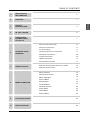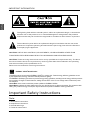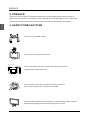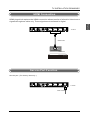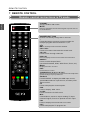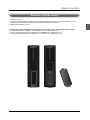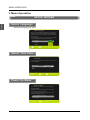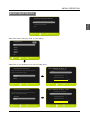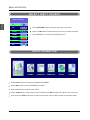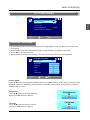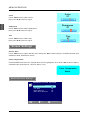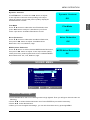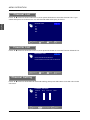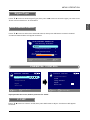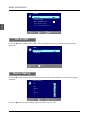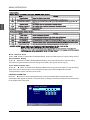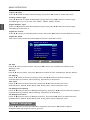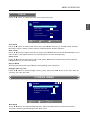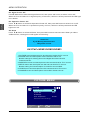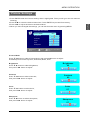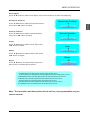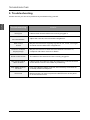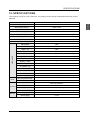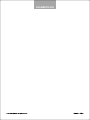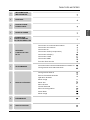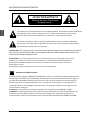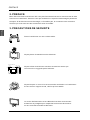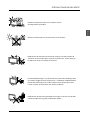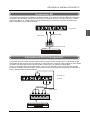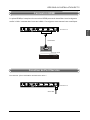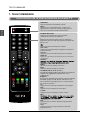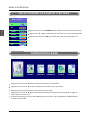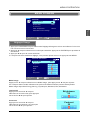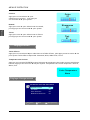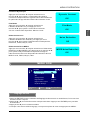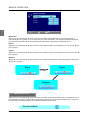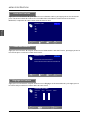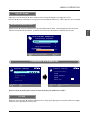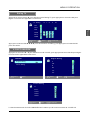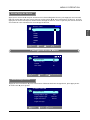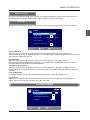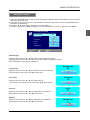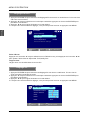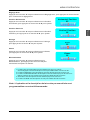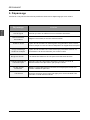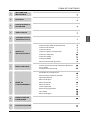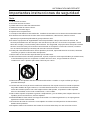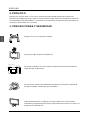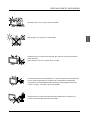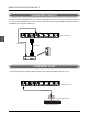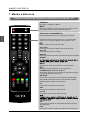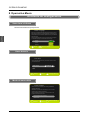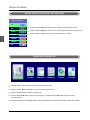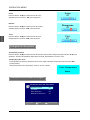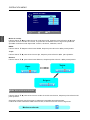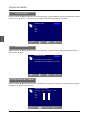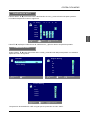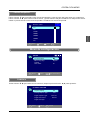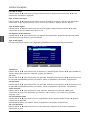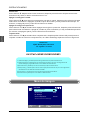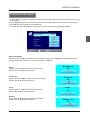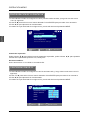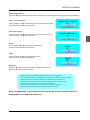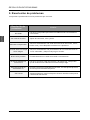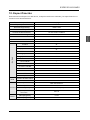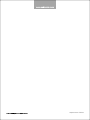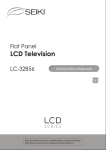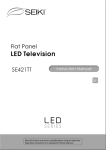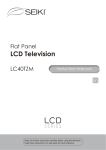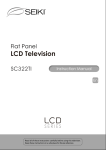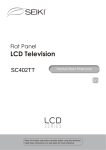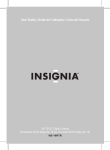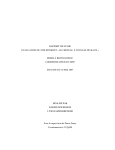Download Seiki SE321FB Specifications
Transcript
LED Television SE321FB TABLE OF CONTENTS I M P O R TA N T INFORMATION 2 2 PREFACE 4 3 SAFETY PRECAUTIONS 4 4 IN THE CARTON 6 5 FRONT/BACK CONNECTIONS OF LCD TV 7 6 7 8 9 10 TV INSTALLATI ON DRAWINGS REMOTE CONTROL MENU OPERATION Power Cord Connection 8 Antenna Connection 8 AV Connection 9 YPbPr (c omponent ) Connection 9 VGA ( PC ) Connection 10 COAX Connection 10 HDMI Connection 11 Service Port Function 11 Remote control instructions in TV mode 12 Remote control setup 13 Setup Wizard 14 Select Input Source 16 Basic Operation 16 Picture Menu 17 Sound Menu 19 Channel Menu 21 Parental Control 23 Setup Menu 27 Other Menu 29 Picture Menu 30 TROUBLESHOOTING 34 SPECIFICATIONS 35 English 1 1 IMPORTANT INFORMATION English The lightning flash with arrowhead symbol, within an equilateral triangle, is intended to alert the user to the presence of un-insulated dangerous voltage within the products enclosure that may be of sufficient magnitude to constitute a risk of electric to persons. The exclamation point within an equilateral triangle is interded to aler the user to the presence of important operating and maintenance (servicing) instruction the literature accompanying the appliance. CAUTION: USE OF ANY CONTROLS, ADJUSTMENTS, OR PROCEDURES OTHER THAN THOSE SPECIFIED HEREIN MAY RESULT IN HAZARDOUS RADIATION EXPOSURE. CAUTION: These servicing instructions are for use by qualified service personnel only. To reduce the risk of electric shock, do not perform any servicing other than that contained in the operating instructions unless you are qualified to do so. Refer to service manual for servicing instructions. ENERGY STAR Qualification. This SEIKI product has earned the ENERGY STAR for meeting U.S. Federal energy efficiency guidelines as set by the Department of Energy and Environmental protection agency. The ENERGY STAR program exists to provide energy saving guidelines and help promote energy efficient products and practices. Changes to certain features, settings and functions of this TV can change and/or increase its power consumption. Home Mode is the mode in which the product qualifies for ENERGY STAR . Retail Model optimizes the video effects when use at a retail showroom or demo environment. This mode the video setting may increase energy consumption beyond the limits required for ENERGY STAR qualification. Important Safety Instructions Note: 1.Read these instructions. 2.Keep these instructions. 3.Heed all warnings. 4.Follow all instructions. 2 IMPORTANT INFORMATION 5.Do not use near water. 6.Clean only with dry cloth. 7.Do not block any ventilation openings. Install in accordance with the manufacturer's instructions. 8.Do not install near any heat sources such as radiators, heat registers, stoves, or other apparatus (including amplifiers) that produce heat. English 9.Do not defeat the safety purpose of the polarized or grounding-type plug. A polarized plug has two blades with one wider than the other. A grounding type plug has two blades and a third grounding prong. The wide blade or the third prong are provided for your safety. If the provided plug does not fit into your outlet, consult an electrician for replacement of the obsolete outlet. 10.Protect the power cord from being walked on or pinched particularly at plugs, convenience receptacles, and the point where they exit from the apparatus. 11.Only use attachments / accessories specified by the manufacturer. 12.Use only with the cart, stand, tripod, bracket, or table specified by the manufacturer, or sold with the apparatus. When a cart is used, use caution when moving the cart / apparatus combination to avoid injury from tip-over. 13.Unplug this apparatus during lightning storms or when unused for long periods of time. 14.Refer all servicing to qualified service personnel. Servicing is required when the apparatus has been damaged in any way, such as power-supply cord or plug is damaged, liquid has been spilled or objects have fallen into the apparatus, the apparatus has been exposed to rain or moisture, does not operate normally, or has been dropped. 15.Apparatus shall not be exposed to dripping or splashing and that no objects filled with liquids, suchas vases, shall be placed on the apparatus. 16.WARNING:To reduce the risk of fire or electric shock, do not expose this apparatus to rain or moisture. 17.Mains plug or appliance coupler is used as the disconnect device, shall be readily operable. 18.The apparatus shall be connected to a MAINS socket outlet with a protective earthing connection. 3 PREFACE 2. PREFACE Thank you for buying this TV! Please read this manual thoroughly before operating the TV. Make sure the TV was not damaged in transit. Should the TV be damaged, do not install it and contact your dealer. Check that you have all the accessories according to the model. English 3. SAFETY PRECAUTIONS Put the TV on a stable surface. Do not place any material on the TV. Minimum distances 10cm 10cm 5cm Do not use the TV with fixtures other than those provided or 20cm suggested by the manufacturer. Do not block or cover the ventilation openings on the TV. If you have a wall mount, check that it is steady. Power cord and cables must be properly routed and protected to prevent people from stepping on them and causing the TV to fall. 4 SAFETY PRECAUTIONS Keep the TV dry and away from humidity. English Keep the TV away from heat sources . Unplug the TV before cleaning it. Do not use solvent or liquid to clean the TV. Only clean the TV with a soft and dry cloth. In case of troubleshooting, do not use spare parts other than those suggested by the manufacturer. Using inadequate spare parts can lead to electric shocks, short-circuits , fire or other incidents. Unplug the TV during lightning storms or when unused for long periods of time. 5 IN THE CARTON 4. IN THE CARTON English LED TV SET 1.5V 1.5V AAA Batteries Remote Control Warranty Card Warranty Card Quick Connect Guide USER ' S MANUAL HDMI Cable 6 Quick Connect Guide FRONT/BACK CONNECTIONS OF LED TV 5. FRONT/BACK CONNECTIONS OF LED TV Front View 3 2 MENU 1 SOURCE 5 STANDBY > < VOL- 7 6 Back View and Control Connections 1. COAX:Connect the COAX receiver. 2. RF IN: Connect the antenna. 3. VGA ( PC ) : Connect the PC-RGB output jack of PC. 4. PC AUDIO: Connect the Audio output jack of PC. 5. HDMI1/HDMI2/HDMI3: Connect the HDMI output jack of DVD. 6. USB SERVICE: USB Port for Factory Use Only. 7. L-OUT/R-OUT: Connect to Audio Amplifier device. 8. VIDEO: Connect the Video input jack of DVD or VCR. 9. L/R: For VIDEO and YPbPr audio . 10. YPbPr: Connect the YPbPr output jack of DVD or VCR. 1 2 3 4 5 6 7 8 9 10 7 English 4 VOL+ 1. Press“SOURCE”to select the input source. 2. Press “MENU”to bring up the main menu on the screen. 3. Press“CH ”or “CH ”to scan through channels. 4. Press“VOL+”or “VOL-”to increase or decrease the volume. 5. Press“STANDBY” button to turn the TV on or off. 6. POWER INDICATOR: Shows red in standby mode. Shows blue or green when your TV is switched on. 7. REMOTE SENSOR: infrared sensor for the remote control. TV INSTALL ATION DRAWINGS 6. TV INSTALL ATION DRAWINGS Power Cord Connection English - Connect the power cord correctly as shown. - Press the STANDBY switch of your LED TV to switch on the LED TV. The power indicator on the front panel lights up in green. Antenna Connection To ensure good picture and sound, TV antenna system needs to be installed. The antenna system as shown can be sourced from TV equipment shops, which will provide service for correct installation and connection. After installation, insert the 75-ohm antenna plug into the antenna jack as shown. VHF ANTENNA UHF ANTENNA OUTDOOR ANTENNA AMPLIFIER INDOOR ANTENNA AMPLIFIER 75 OHM ANTENNA PLUG POWER PLUG OF ANTENNA AMPLIFIER 8 TV INSTALL ATION DRAWINGS AV Connection Connect the VIDEO and AUDIO output jack of the DVD or VCR to the VIDEO jacks on the set using the RCA cable. Match the jack colors: Video is yellow, Audio left is white, and Audio right is red. Select the AV input source using the SOURCE button on the remote control. English TV Back Video Cable AUDIO cable VIDEO R L DVD or VCR Back DVD or VCR YPbPr (Component) Connection Connect the YPbPr output of the DVD or VCR to the YPbPr input on the set. The picture quality is improved; compared to connecting a regular VCR to the video input. Connect the Audio output of the DVD or VCR to the Audio input jacks on the set using the RCA cable. Match the jacks colors :Y is green,Pb is blue,Pr is red,Audio left is white and Audio right in red. Select component input source using the SOURCE button on the remote control. TV Back YPbPr cable AUDIO cable Y Pb Pr R L DVD or VCR Back DVD or VCR 9 TV INSTALL ATION DRAWINGS VGA(PC) Connection English Connect the RGB output of the PC to the VGA(PC) jack on the set. Connect the AUDIO output of The PC to the PC AUDIO jack on the set . Select the RGB input source with using SOURCE button on the remote control. TV Back Audio Cable VGA Cable AUDIO RGB-PC OUTPUT COAX Connection Connect to Audio Amplifier device to the COAX output jack on the TV. TV Back COAX Cable COAX Audio amplifier 10 the audio amplifier back TV INSTALL ATION DRAWINGS HDMI Connection HDMI plug which replaces the HDMI connection allows transfer of all audio/video/control signals through one cable only. These signals are transferred in digital. English TV Back HDMI Cable DVD Back Service Port Function Service port: (For factory uses only.) TV Back USB Cable 11 REMOTE CONTROL 7 . REMOTE CONTROL Remote control instructions in TV mode English MUTE STANDBY STANDBY Turn the LED TV ON or OFF. MUTE Press to mute the sound. Press again or press Vol+ to un-mute the TV. NUMBER BUTTONS Press 0-9 to directly change the TV channel. - Press this button to enter a program number for multiple program channel such as 2-1,etc. Return to the previous channel viewed. VOL+/VOLPress to increase / decrease the sound level. CH+/CHPress to scan through channels. DISPLAY ASPECT DISPLAY Press to display the source and channel's information. MENU EXIT OK ENTER ASPECT Press to select Aspect Ratio. (As follow Standard, Wide, Wide Zoom, Zoom, etc.) MENU Displays the main TV menu. EXIT Exit the main TV menu. SLEEP SOURCE THUMBSTICK( ▲/ ▼/◄ / ►/ OK ) Allows you to navigate the on-screen menus and adjust the system settings to your preference. CC FAV 12 EPG V-CHIP MT S LI ST SOURCE Press SOURCE to display the OSD input source, press ▲▼to select an input source , and then press OK to confirm. CC Press to display the closed caption. EPG Press to display EPG menu. V-CHIP Press to enter the V - CHIP menu . MTS Choose Mono, stereo or sap for analog TV input. Choose English, French or Spanish for DTV input. FAV Press to display the favorite list in TV mode. LIST Press to display the TV program list. REMOTE CONTROL Remote control setup English 1. Open the cover. 2. Uses three A size batteries.When inserting the batteries, make sure correct polarities “+”and “-” . marks on the batteries line up correctly with compartment markings . 3. Replace the battery cover. To prevent battery leakage which may result in bodily injury or damage to the remote: 1. Install all batteries correctly, and as marked on the remote control. 2. Do not mix batteries:(OLD and NEW or CARBON and ALKALINE, etc) Remove batteries when the remote is not used for a long period of time. 13 MENU OPERATION 8.Menu Operation SETUP WIZARD English Select Language Select the language you want. Select Language Welcome to the SEIKI HDTV Setup Wizard.Follow this guide to help setup your HDTV for scanning channels or accessing your external devices for Antenna,Set-top Box, Blu-ray, DVD, Games and other player. Use the up and down arrows on your remote control TV keypad to select the language of screen menu and message English Enter French Enter Spanish Enter :Move ENTER :Press to Enter Select Time Zone Time zone Use the left and right arrows on your remote control to select your local time zone . Time zone Eastern Next MENU :Return :Move :Change Setting Power On Mode Power On Mode Home optimizes the standard video setting for ENERGY STAR@ qualification. Retail Mode optimizes the video setting for use on a retail showroom floor or demo environment. Use the up/down key arrows on you remote control or TV keypad to select power on mode. Home Mode(Energy Saving) Retail Mode MENU 14 :Return :Move ENTER :Press to Enter MENU OPERATION Select Input Source Select your Connection devices... Connect to Game, Blu-Ray,DVD, or other player English Antenna or coaxial cable input Back MENU :Return :Move ENTER :Press to Enter Select the Game, Blu-Ray, DVD, or other player . SOURCE LIST Page 1/2 TV AV YPbPr HDMI1 HDMI2 HDMI3 PC :Select :Page ENTER :Press to Enter Select the TV (or the Antenna or coaxial cable input). Scanning Channel Program AUTO CHANNEL SEARCH - Air Now Searching... Please Wait Use the Up or Down key arrows on your remote control or TV Return keypad to select the channel scan type. Antenna Cable Analog Channels Found: 0 Digital Channels Found: 0 Back 0% 25 % MENU :Return :Move ENTER :Press to Enter Scanning Channel Program MENU :Return :Move ENTER :Press to Enter AUTO CHANNEL SEARCH - Cable Now Searching... Please Wait Use the Up or Down key arrows on your remote control or TV Return keypad to select the channel scan type. Antenna Cable Analog Channels Found: 0 Digital Channels Found: 0 Back 0% 25 % MENU :Return :Move ENTER :Press to Enter MENU :Return :Move ENTER :Press to Enter 15 MENU OPERATION SELECT INPUT SOURCE Source Select English TV AV Press SOURCE button to display the input source list. YPbPr Press ▼/▲ button to select the input source you want to watch. HDMI1 Press OK button to enter the selected source. HDMI2 HDMI3 PC BASIC OPERATION PICTURE SOUND CHANNEL PARENTAL SETUP OTHERS Press MENU button to display the MAIN OSD MENU. Press◄/►button to select the MENU you want. Press OK button to enter the sub menu. Press ▼/▲ button to select the option and then press◄/►to adjust the value in the sub menu. You can press MENU button to go back to the upper menu or EXIT button to close the OSD. 16 MENU OPERATION PICTURE MENU PICTURE Picture Settings Wide English Screen Size PC Settings Color Temperature Normal Advanced Picture Settings MENU :Return :Move ENTER :Go to Next Menu Picture Settings 1.Press ENTER when the Picture Settings item is highlighted. Then you will go to the sub-menu as following. 2.Press ▼/▲ to select the desired menu item. Press ENTER to proceed if necessary. 3.Press ◄/► to the desired level. 4.When you have changed the settings, you can exit from the menu by pressing MENU. PICTURE SETTINGS Picture Mode User Brightness Contrast Color Tint Sharpness MENU :Return :Move ENTER :Go to Next Menu Picture Mode Press ▼/▲ button to select Picture Mode, then press ◄/► button to adjust. Only in the User mode, the detail options as following can be adjusted. Available picture mode: Energy Saving,Dynamic, Standard,Movie ,User. Brightness Press ▼/▲ button to select Brightness, then press ◄/► button to adjust. Contrast Press ▼/▲ button to select Contrast, then press ◄/► button to adjust. Brightness 25 Contrast 25 17 MENU OPERATION Color 27 Color Press ▼/▲ button to select Color, then press ◄/► button to adjust. English Sharpness 27 Sharpness Press ▼/▲ button to select Sharpness, then press ◄/► button to adjust. Tint 27 Tint Press ▼/▲ button to select Tint, then press ◄/► button to adjust. Screen Settings Screen Size Press ▼/▲ button to select Screen Size, then press ◄/► button to adjust. Available Screen Size: Standard, Wide, Wide Zoom, Zoom. Color Temperature Press ENTER when the Color Temperature item is highlighted. Then press ◄/► button to adjust. Available color temperature: Normal, Warm, Cool. Color Temperature Warm Advanced Picture Settings ADVANCED PICTURE SETTINGS MENU 18 Dynamic Contrast Off Film Mode Off Noise Reduction Off MPEG Noise Reduction Off :Return :Move :Change Setting MENU OPERATION Dynamic Contrast Dynamic Contrast Press▼/▲button to select the ◄/► button to adjust. It can adjust the contrast corresponding to the input signal in order to improve the picture quality displayed. Available Mode: On/Off. Off English Film Mode Press ▼/▲ button to select the item Film Mode, then press ◄/► button to adjust. It handles 3:2 pull down and 2:2 pull down. Available Film Mode: On/Off. Film Mode Off Noise Reduction Noise Reduction Press ▼/▲ button to select the item Noise Reduction, then press ◄/► button to adjust. Available Noise Reduction: Off, Low, Medium, High. Off MPEG Noise Reduction Press ▼/▲ button to select the item MPEG Noise Reduction, then press ◄/► button to adjust. It can improve the quality of the pictures by reducing the block noise. Available MPEG Noise Reduction: Off, Low, Medium, High. MPEG Noise Reduction Off SOUND MENU SOUND Sound Settings Surround Mode AVL Analog Sound Stereo Digital Sound English Digital Audio Output PCM Equalizer Settings MENU :Return :Move ENTER :Go to Next Menu Sound Settings 1.Press ENTER when the Sound Settings item is high lighted. Then you will go to the sub-menu as following. 2.Press ▼/▲ to select the desired menu item. Press ENTER to proceed if necessary. 3.Press ◄/► to the desired level. 4.When you have changed the settings, you can exit from the menu by pressing MENU. 19 MENU OPERATION SOUND SETTING Sound Mode User Bass Treble Balance English MENU :Return :Move ENTER :Change Setting Sound Mode Press ▼/▲button to select the item Sound Mode, then press ◄/► button to adjust. Only in the User mode, the detail optionsas following can be adjusted. Available Sound Mode: User, Dynamic, Standard, Soft. Bass Press ▼/▲ button to select the item Bass, then press ◄/► button to adjust. Treble Press ▼/▲ button to select the item Treble, then press ◄/► button to adjust. Balance Press ▼/▲ button to select the item Balance, then press ◄/► button to adjust. Treble 7 Bass 7 Balance 7 Surround Mode Press ▼/▲ button to select the item Surround Mode, then press OK button to adjust. It can set the picture to fit the screen automatically. When the Auto Wide is selected, the symbol will show as following: Surround Mode 20 MENU OPERATION AVL Press ▼/▲ button to select the item AVL, then press ◄/► button to select ON or OFF. Auto Volume Level can set the volume automatically adjust corresponding to the input audio. Analog Sound Digital Sound Press ▼/▲ button to select the item Preferred Digital Sound , then press ◄/► button to select the prefer audio when switching to a digital channel. Available Digital Sound: English, French, Spanish. Digital Audio Output Press ▼/▲ button to select the item Digital Audio Output, then press ◄/► button to select the desired digital audio output. Available digital audio output: PCM,Raw, Off . Equalizer Settings EQUALIZER SETTINGS Mode MENU -2 -1 100 250 :Return Off 2 3 1 500 1K 2K :Move 0 -1 4K 10K :Change Setting Equalizer Mode Press ▼/▲ button to select the item Equalizer Mode, then press ◄/► button to select the desired mode. Available Equalizer Mode: Off, Rock, Pop, Jazz, User. CHANNEL MENU Note: This menu is only shown when the input source is TV. CHANNEL Channel List Favorite List Channel Setting Signal Type Air Auto Channel Search MENU :Return :Move ENTER Enter :Go to Next Menu 21 English Press ▼/▲ button to select the item Preferred Analog Sound, then press ◄/► button to select the prefer audio when switching to an analog channel. Available Analog Sound: Stereo, Mono,SAP. MENU OPERATION Channel List Press ▼/▲ button to select Channel List, then press OK button to scan the Channel List. If you select the option “In Channel List” On, the channel label will display in the list. Page 1/1 English Channel List A4 A11 A14 A63 MENU :Return :Move :Page ENTER :Select Favorite List Press ▼/▲ button to select Favorite List, then press OK button to scan the Favorite Channel List. Page 1/1 FAVORITE LIST No Favorite Channels Present Please Perform Favorite Channel Add First MENU :Return :Move :Page ENTER :Select Channel Setting Press ▼/▲ button to select Manual Channel Setting, then press OK button to set the value in the sub menu. CHANNEL SETTING Channel Skip Favorice Label A4 A11 A14 A63 MENU 22 :Return :Cursor/Page ENTER :Select MENU OPERATION Signal Type Press ▼/▲ button to select Signal Type, then press ◄/► button to select the type you want to set. There are two selections: Air and Cable. English Auto Channel Search Press ▼/▲ button to select Auto Channel Search, then press OK button to search channel. A Channel Search Menu will appear as below. AUTO CHANNEL SEARCH-Air Now Searching...Please Wait... Return Analog Channels Found: 0 Digital Channels Found: 0 92% ENTER :Stop Auto Channel Search MENU :Skip PARENTAL CONTROL PARENTAL CONTROL PARENTAL CONTROL Lock Parental Control Lock Parental Control MENU V-CHIP V-CHIP Change Password Change Password Keypad Keypad Source Lock Source Lock :Return 0~9 :Enter password MENU :Return DIGITAL :Go to Next Menu Input password to enter,default password is‘‘0000’’. V-CHIP Press ▼/▲ button to select V-CHIP, then press OK button to adjust. A sub menu will appear as below. 23 MENU OPERATION V-CHIP US V-Chip Canada V-Chip Block UnRated Show English Downloadable Rating Clear Downloadable Date MENU :Return :Move ENTER :Go to Next Menu US V-CHIP Press ▼/▲ button to select US V-CHIP, then press OK button to adjust. A sub menu will appear as below. USA Movie Rating TV Rating MENU :Return :Move Movie Rating Press ▼/▲ button to select Movie Rating, then press OK button to adjust. A sub menu will appear as below. Movie Rating G PG PG-13 R NC-17 X MENU :Return :Move ENTER :Lock/Unlock Press ▼/▲ button to select Rating, then press OK button to lock. 24 MENU OPERATION TV Rating Press ▼/▲ button to select TV Rating, then press OK button to adjust. A sub menu will appear as below. TV Rating D L S V FV English TV-Y TV-Y7 TV-G TV-PG TV-14 TV-MA MENU :Return :Select ENTER :Lock/Unlock Press ▼/▲/◄/►button to select Rating, then press OK button to lock. CANADA V-CHIP Press ▼/▲ button to select US V-CHIP, then press OK button to adjust. A sub menu will appear as below. English Rating CANADA C English Rating C8 + French Rating G PG 14 + 18 + MENU :Return :Move MENU :Return :Move ENTER :Lock/Unlock French Rating G 8ans + 13ans + 16ans + 18ans + MENU :Return :Move ENTER :Lock/Unlock The operation of CANADA V-CHIP is the same as the operation of US V-CHIP. 25 MENU OPERATION English Block UnRated Show Press ◄/► button to select Block UnRated Show, then press OK button to set the rating locked. Downloadable Rating Press ▼ / ▲ button to select Downloadable Rating, then press OK button to set the rating. If the DTV program doesn’t have this rating information, this option will be in gray. Clear Downloadable Date Press ▼ / ▲ button to select Clear Downloadable Data, then press OK button to set the rating. Note: The above two operation only valid when playing the downloadable data stream. The operations are the same as US V-CHIP. CHANGE PASSWORD Press ▼ / ▲ button to select Change Password, then press OK button to adjust the value. A Sub Menu Will appear as below. If the password is changed, all of the passwords in the menu will be changed at the same time. Change Password Old PIN New PIN Confirm MENU 26 :Return DIGITAL :Password MENU OPERATION Source Lock Press ▼/▲ button to select Source Lock, then press OK button to enter the sub menu. Press ▼/▲ button to select Source, then press OK button to set the Source Lock . You can’t enter the locked source if you set the Source lock. English Page1/2 Source Lock TV AV YPbPr HDMI1 HDMI2 HDMI3 PC MENU :Return :Move :Page ENTER :On/Off Setup Menu SETUP Closed Caption Menu Language English CLOCK OSD Timer MENU :Return :Move 5s ENTER :Go to Next Menu Closed Caption Press ▼/▲ button to select the item Closed Caption, then press ◄/► button to adjust. CLOSED CAPTION Caption Display Off Analog Caption Type CC1 Digital Caption Type Service1 Digital CC Preset Custom Digital CC Style MENU :Return :Move ENTER :On/Off 27 MENU OPERATION Caption Display Press ▼/▲ button to select Caption Display, then press ◄/► button to select ON or OFF. Analog Caption Type Press ▼/▲ button to select Analog Caption Type, then press ◄/► button to select the type. Available type: CC1, CC2, CC3, CC4, TEXT1, TEXT2, TEXT3, TEXT4. English Digital Caption Type Press ▼/▲ button to select Digital Caption Type, then press ◄/► button to select the type. Available type: Service1~6. Digital CC Preset Press ▼/▲ button to select Digital CC Preset, then press ◄/► button to select Default or Custom. Digital CC Style This menu is only shown when the Digital CC Preset is selected Custom. DIGITAL CC STYLE CC Size Default CC Font Default CC Opacity Default Text Color Default CC Background Opacity Default CC Background Color Default CLOSE CAPTION MENU :Return :Move :Change Setting CC Size Pr ess ▼/▲ but ton to select CC Si ze, then pr ess ◄/► but ton to set . Avai labl e Si ze: Def aul t, Sm al l, St andar d, Lar ge. CC Font Press ▼/▲ but ton to sel ect , then pr ess ◄/► but ton to sel ect the Fo nt . Avai labl e type: Def aul t, Styl e0~7 . CC Opacity Press ▼/▲ button to select CC Opacity, then press ◄/► button to select the Opacity. Available Opacity: Default, Solid, Flashing, Translucent, Transparent. Text Color Press ▼/▲ button to select Text Color, then press ◄/► button to select the color. Available Color: Default, Black, White, Red, Green, Blue, Yellow, Magenta, Cyan. CC Background Opacity Press ▼/▲ button to select CC Background Opacity, then press ◄/► button to select the Opacity. Available Opacity: Default, Solid, Flashing, Translucent, Transparent. CC Background Color Press ▼/▲ button to select CC Background Color, then press ◄/► button to select the Color. Available Color: Default, Black, White, Red, Green, Blue, Yellow, Magenta, Cyan. Menu Language Press ▼/▲ button to select the item Menu Language, then press ◄/► button to adjust. Available Language: English, French, Spanish. 28 MENU OPERATION Clock Press ▼/▲ button to select the Clock, then press OK to edit. CLOCK English Time Zone Alaska Auto Clock Setup Time 2009-10-21 20:00:00 Day Of Week Wed Daylight Saving Time MENU :Return :Move :Change Setting Time Zone Press ▼/▲ button to select Timer Zone, then press ◄/► button to set. Available Size: Central, Mountain, Pacific, Alaska, Hawaii, Samoa, Newfoundland, Atlantic, Eastern. Auto Clock Press ▼/▲ button to select Auto Clock, then press ENTER button to set it Enable/Disable. If you set it Enable, it will adjust the time corresponding the DTV time automatically. Setup Time Press ▼/▲ button to select Setup Time, then press ◄/► button to adjust the time and use the ENTER button to go to the next option. Day Of Week This option displays the Day Of Week corresponding to the setup time. Daylight Saving Time Press ▼/▲ button to select Daylight Saving Time , then press ◄/► button to set. Time Size: 5s , 10s , 20s , 30s , 40s , 50s , 60s . OTHERS MENU OTHERS Blue Back No Signal Power Off No Operation Power Off All Reset MENU :Return Enter :Move ENTER :On/Off Blue Back Press ▼/▲ button to select Blue Background, then press OK button to select when there is no signal, whether set the background in blue or not. 29 MENU OPERATION No Signal Power Off Press▼/▲ button to select No Signal Power Off, then press OK button to select it On or Off. When set it On and there is no signal input by 10 minutes, it will turns off the panel and the LED light turns amber. No Operation Power Off English Press ▼/▲ button to select No Operation Power Off, then press OK button to select it On or Off. When set it On and there is no operation input by 3 hours, it will turns off the panel and the LED light turns red. All Reset Press ▼/▲ button to select All Reset, then press OK button to execute reset. When you select All Reset item, a dialogue box will appear as following: Attention! If [ All Reset ] was executed TV system is reset. AV/YPbPr/HDMI1/HDMI2/HDMI3 1.PICTURE menu and description are the same as that for TV source. 2.SOUND menu and description are the same as that for TV. But the settings for Analog Sound and Digital Sound are invalid in these sources. 3.PARENTAL menu and description are the same as that for TV V source. 4.SETUP menu and description are the same as that for TV source. But the setting for Closed Caption is invalid in source HDMI. 5.OTHER menu and description are the same as that for TV source. 6.CHANNEL menu and description are invalid in these sources . PICTURE MENU PICTURE Picture Settings Screen Size Wide PC Settings Color Temperature Normal Advanced Picture Settings MENU 30 :Return :Move ENTER :Go to Next Menu MENU OPERATION Picture Settings PICTURE SETTINGS Picture Mode User Brightness Contrast Color Tint Sharpness MENU :Return :Move ENTER :Go to Next Menu Picture Mode Press ▼/▲ button to select Picture Mode, then press◄/►button to adjust. Available picture mode: Dynamic, Standard, Movie, User. Brightness Press ▼/▲ button to select Brightness, then press ◄/► button to adjust. Contrast Press ▼/▲ button to select Contrast, then press ◄/► button to adjust. Color Press ▼/▲ button to select Color, then press ◄/► button to adjust. Sharpness Press ▼/▲ button to select Sharpness, then press ◄/► button to adjust. Brightness 25 Contrast 25 Color 27 Sharpness 27 31 English 1.Press ENTER when the Picture Settings item is highlighted. Then you will go to the sub-menu as following. 2.Press ▼/▲ to select the desired menu item. Press ENTER to proceed if necessary. 3.Press ◄/► to adjust the item to the desired level. 4.When you have changed the settings, you can exit from the menu by pressing MENU. MENU OPERATION Screen Size English 1.Press ENTER when the Screen Size item is highlighted. Then you will go to the sub-menu as following. 2.Press▼/▲ to select the desired menu item. Press ENTER to proceed if necessary. 3.Press ◄/► to adjust the item to the desired level. 4.When you have changed the size, you can exit from the menu by pressing MENU. PICTURE Picture Settings Screen Size Wide PC Settings Color Temperature Normal Advanced Picture Settings MENU :Return :Move ENTER :Go to Next Menu Screen Size Press ▼/▲ button to select Screen Size, then press ◄/► button to adjust. Available Screen Size: Standard, Dot By Dot, Wide. PC Setting 1.Press ENTER when the PC Settings item is highlighted. Then you will go the sub-menu as following. 2.Press ▼/▲to select the desired menu item. Press ENTER to proceed if necessary . 3.Press ◄/► to adjust the item to the desired level. 4.When you have changed the settings, you can exit from the menu by pressing MENU. PC SETTINGS Auto Adjust Enter Horizontal Position Vertical Position Clock Phase Reset MENU 32 :Return Enter :Move ENTER :Press To Enter MENU OPERATION Auto Adjust Press ▼/▲ button to select Auto Adjust, then press OK button to start auto adjusting. Horizontal Position Horizontal Position 0 English Press ▼/▲ button to select Horizontal Position, then press ◄/► button to adjust. Vertical Position Press ▼/▲ button to select Vertical Position, then press ◄/► button toadjust. Vertical Position 0 Clock Press ▼/▲ button to select Clock, then press ◄/► button to adjust. Clock 0 Phase Press ▼/▲ button to select Phase, then press ◄/► button to adjust. Phase 32 Reset Press ▼/▲ button to select Reset, then press OK button to reset the options above. 1.SOUND menu and description are the same as that for TV. but the settings for Analog Sound and Digital Sound are invalid in PC source. 2.PARENTAL menu and descriptions are the same as that for TV source. 3.SETUP menu and description are the same as that for TV source. But the setting for Closed Caption is invalid in PC source. 4.OTHER menu and description are the same as that for TV source. 5.CHANNEL menu and description are invalid in PC source. Note: The operation and description of the hot key is programmable on your remote control. 33 TROUBLESHOOTING 9. Troubleshooting Please check if you can solve problems by troubleshooting yourself . English Troubleshooting No signal No color shades Stain on the screen Double or multiple display image 34 Control Please check that all cables are correctly plugged in. Adjust the contrast, the color and the brightness. May be the result from a lighting signal from car, motor, neon light and other electrical devices or appliances. May be the result of an electrical wave disturb from other TV, Computer and Game machine or Radio. Snow on the screen The cables of the antenna are not correctly plugged in. The remote control does not work Please check the batteries order and alignment. Check that the IR of the remote control is not hidden by something. "Zip" made noise on TV cover Even if the display image is correct, the noise may come from an unsteady fixation of the panel. No sound Make sure that you have not press the MUTE button of the panel or of the remote control. SPECIFICATIONS 10. SPECIFICATIONS This manual is only for your reference, any change to the design and specification will not be advised. 31.5 Inch Display Type TFT LED Resolution(Pixel) 1366 X 768 Aspect Ratio 16:9 Power Supply AC100-240V,50/60Hz Power Consumption 90W TV System ATSC/NTSC Video Input Format PAL/NTSC Audio Output Power L / R 2X8W SUPPORT ANTENNA YES AV-IN YES YPbPr - IN YES HDMI - IN YES VGA(PC) - IN YES VGA(PC) AUDIO - IN SCART - IN YES -- SCART - OUT -- AUDIO - OUT YES -- S-VIDEO - IN COMMON INTERFACE YES -- USB Service Port Only IPOD -- Disc Physical Format -- DVD Video Output Format -- W/Stand(LxWxH-mm) 780*195*540 mm W/O Stand(LxWxH-mm) 780*46*498 mm Wall-mount 200*100 VESA(mm) Wall-mount Screw size M4*16 Net (Kgs) 10.25 Gross (Kgs) 12.65 COAXIAL - OUT DVD Dimensions Weight English Screen Size 35 À écran plat Téléviseur LED SE321FB Manuel d’Instruction Fr Lisez toutes les instructions attentivement avant l’utilisation de cette télévision. Conservez ces instructions dans une place en sécurité pour la référence future. TABLE DES MATIÈRES INFORMATIONS IMPORTANTES 2 PREFACE 3 PRECAUTIONS DE SECURITE 4 DANS LA CAISSE 5 Français 1 CONNEXIONS FRONT/ARRIERE DU TELEVISEUR LED Connexion du cordon d'alimentation Connexion de l'antenne 6 DES SI NS A L' INSTALLA TI ON DE TV Connexion AV Connexion YPbPr(composante) Connexion VGA(PC) Connexion COAX Connexion HDMI Fonction Port Service 7 TELECOMMANDE Instructions de la télécommande dans la mode TV Configuration de la télécommande Configuration Wizard 8 MENU D'OPÉRATION Source d'entrée à sélection 16 Opération de base 16 Menu Image 17 Menu Son Menu Chaîne 21 Contrôl Parental 23 Menu de configuration Autre Menu Menu Image 9 10 DEPANNAGE SPECIFICATIONS 1 INFORMATIONS IMPORTANTES Avertissement Risque de choc électrique Ne pas ouvrir ! Français Le symbole de l'éclair fléché dans un triangle équilatéral, est destiné à alerter l'utilisateur de la présence de « tension» dangereuse non-isolée dans le boîtier du produit qui peut être d'une ampleur suffisante pour constituer un risque d'électrocution. Le point d'exclamation dans un triangle équilatéral est destiné à alerter l'utilisateur de la présence d'exploitation importante et d'instructions de maintenance (entretien) dans la documentation jointe à l'appareil. ATTENTION:L'UTILISATION DE TOUT CONTROLE,DE REGLAGES OU PROCEDURES AUTRES QUE CELLES SPECIFIEES DANS CE DOCUMENT PEUVENT ENTRAINER UNE EXPOSITION A DES RADIATIONS DANGEREUSES. ATTENTION: Ces instructions de service ne sont destinées qu'à l'usage par le personnel qualifié. Pour réduire le risque de choc électrique, ne jamais effectuer des réparations autres que celles décrites dans les instructions de fonctionnement, sauf si vous êtes qualifié pour le faire. Consultez le manuel d'entretien pour les instructions d'entretien. Qualification ENERGY STAR Ce produit SEIKI a gagné l'ENERGY STAR dans la réunion.Les directives fédérales d'efficacité énergétique sont définies par le Ministère de l'Énergie et de l'Environmental Protection Agency. Le programme ENERGY STAR est pour but de fournir les directives d'économie d'énergie et d'aider à promouvoir les produits économes en énergie et les pratiques, les changements à certaines fonctions, les réglages et fonctions de ce TV peuvent modifier et / ou augmenter sa consommation d'énergie. Le Mode d'accueil est le mode dans lequel le produit se qualifie pour ENERGY STAR . Le Modèle de détail optimise les effets vidéo lorsque l'utilisation au showroom de détail ou de l'environnement de démonstration.Ce mode de la configuration vidéo peut augmenter la consommation d'énergie au-delà des limites requises dans la qualification ENERGY STAR . 2 INFORMATIONS IMPORTANTES Consignes de sécurité importantes Note: 1.Lisez ces instructions. 2.Conservez ces instructions. 3.Respectez tous les avertissements. 7.Ne bloquez pas les ouvertures de ventilation. Installation conformément aux instructions du fabricant. 8.Ne l'installez pas près de sources de chaleur telles que radiateurs, registres de chaleur, poêles ou autres appareils (y compris les amplificateurs) produisant de la chaleur. 9.N'éliminez pas l'intention de sécurité de la fiche polarisée ou à la terre. Une prise polarisée possède deux lames dont une est plus large que l'autre. Une prise à la terre possède deux lames et une broche de terre. La lame large ou la troisième broche est prévue pour votre sécurité. Si la prise fournie ne rentre pas dans votre fiche, consultez un électricien pour faire remplacer la fiche obsolète. 10.Assurez vous que le cordon d'alimentation ne soit pas écrasé ou pincé, particulièrement au niveau des prises de commodité, et le point où ils sortent de l'appareil. 11.Utilisez uniquement les fixations / accessoires spécifiés par le fabricant. 12.Utilisez uniquement le chariot, trépied, console ou table spécifiée par le fabricant ou vendu avec l'appareil. Quand un chariot est utilisé, soyez prudent lorsque vous déplacez l'ensemble chariot / appareil pour éviter des blessures en cas de renversement. 13.Débranchez cet appareil pendant les orages ou lorsqu'il n'est pas utilisé pendant de longues périodes de temps. 14.Confiez toute réparation à un personnel qualifié. Un entretien est requis lorsque l'appareil a été endommagé, comme le cordon d'alimentation ou la prise est endommagée, le liquide a été renversé ou des objets sont tombés dans l'appareil, l'appareil exposé à la pluie ou à l'humidité ne fonctionne pas normalement, ou il est tombé. 15.L'appareil ne doit pas être exposé à des gouttes ou des éclaboussures et aucun objet rempli de liquide, tels que vases, peut être placé sur l'appareil. 16.AVERTISSEMENT: Pour réduire des risques d'incendie ou le choc électrique, n'exposez pas cet appareil à la pluie ou à l'humidité. 17.La prise électrique ou le coupleur de l'appareil utilisé comme dispositif de débranchement, doit être facilement accessible. 18.L'appareil doit être raccordé à une prise secteur avec connexion à la terre. 3 Français 4.Suivez toutes les instructions. 5.Ne l'utilisez pas près de l'eau. 6.Nettoyez avec un chiffon sec. PREFACE 2. PREFACE Merci d'avoir acheté ce téléviseur! S'il vous plaît lisez attentivement ce manuel avant de faire fonctionner le téléviseur. Assurez-vous que la télévision n'a pas été endommagée pendant le transport. Si le téléviseur est endommagé, ne l'installez pas, et contactez votre revendeur. Vérifiez que vous avez tous les accessoires selon le modèle. 3. PRECAUTIONS DE SECURITE Français Placer le téléviseur sur une surface stable. Ne pas placer de matériels sur le téléviseur. Minimum distances 10cm 10cm 5cm Ne pas utiliser le téléviseur avec des accessoires autres que ceux fournis ou suggérés par le fabricant. 20cm Ne pas bloquer ou couvrir les ouvertures de ventilation sur le téléviseur. Si vous avez un support mural, vérifiez qu'il est stable. Le cordon d'alimentation et les câbles doivent être correctement acheminés et protégées pour empêcher les hommes de marcher sur eux et de faitre tomber la téléviseur. 4 PRECAUTIONS DE SECURITE Garder le téléviseur dans une condition sèche et éloignée de l'humidité. Français Garder le téléviseur loin de toute source de chaleur . Débrancher le téléviseur avant de le nettoyer. Ne pas utiliser de solvants ou de liquides pour nettoyer le téléviseur. Il faut nettoyer le téléviseur avec un chiffon doux et sec. En cas de dépannage, ne pas utiliser les pièces de rechange autre que celles suggérées par le fabricant. L'utilisation inadéquate des pièces de rechange peut conduire à des chocs électriques, des courts-circuits, d'incendies, et d'autres incidents. Débrancher le téléviseur pendant les orages ou lorsqu'il n'est pas utilisé pendant de longues périodes de temps. 5 DANS LA CAISSE 4. DANS LA CAISSE Français Télevision à écran LED 1.5V 1.5V Piles AAA Télécommande Warranty Card Carte de garantie Quick Connect Guide MANUEL D'UTILISATION HDMI Càble 6 Guide de connexion rapide CONNEXIONS FRONT / ARRIERE DU TELEVISEUR LED 5.CONNEXIONS FRONT / ARRIERE DU TELEVISEUR LED Vue Frontale VOL+ 4 VOL- CH+ 3 2 MENU 1 SOURCE 5 STANDBY MARCHE/ ARRET LED 7 6 Vue Arrière et Connexions de Contrôle 1. Sortie DE CABLE COAXIAL: Connecter le récepteur de COAX. 2. RF IN: Connecter l'antenne. 3. VGA( PC) : Relier la prise de sortie PC-RGB du PC. 4. PC AUDIO: Connecter la prise de sortie audio du PC. 5. HDMI1/HDMI2/HDMI3: Connecter la prise de sortie HDMI du DVD. 6.SERVICE USB: Port USB pour l'utilisation exclusive en usine. 7. L-OUT,R-OUT: Connecter l'amplificateur audio à la prise. 8. VIDEO: Connecter la prise d'entrée video de DVD or VCR. 9.L/R: pour l'audio VIDEO or YPbPr. 10. YPbPr1/YPbPr2: Connecter la prise de sortie YPbPr de DVD ou VCR. 1 2 3 4 5 6 7 8 9 10 7 Français CH- 1. Appuyez sur “SOURCE” pour sélectionner la source d'entrée. 2. Appuyez sur “MENU” pour afficher le menu principal sur l'écran. 3. Appuyez sur “CH” + ou “CH-”pour parcourir les chaînes. 4. Appuyez sur “VOL ”+ ou “VOL- ”pour augmenter ou diminuer le volume. 5. Appuyez sur la touche “ALIMENTATION” pour mettre le téléviseur sous ou hors tension. 6. INDICATEUR D'ALIMENTATION :Affichage rouge en mode veille. Affichage bleue ou vert lorsque votr e téléviseur est allumé. 7. CAPTEUR A DISTANCE: capteur infrarouge pour la télécommande. DESSINS A L'INSTALLATION DE TV 6. DESSINS A L'INSTALLATION DE TV Connexion du cordon d'alimentation - Raccorder le cordon d'alimentation correctement comme indiqué. - Appuyer sur la prise d'ALIMENTATION de votre LED TV pour brancher le LEDTV. L'indicateur d'alimentation sur le panneau frontal s'affiche en couleur vert. Français Connecxion de l'Antenne Pour assurer la bonne image et le son, le système d'antenne TV doit être installé. Le système d'antenne comme indiqué peut provenir de magasins d'équipement TV, qui fournira des services pour une installation et une connexion correcte. Après l'installation, insérez la fiche d'antenne 75-ohm dans la prise d'antenne, comme indiqué. ANTENNE VHF ANTENNE UHF Amplificateur d'antenne extérieur Amplificateur d'antenne intérieur Fiche d'antenne 75-ohm Fiche d'Alimentation de l'Amplificateur d'antenne 8 DESSINS A L'INSTALLATION DE TV Connexion AV Connecter la prise de sortie VIDEO et AUDIO du DVD ou du VCR aux prises VIDEO du téléviseur en utilisant le câble RCA. Faites correspondre les couleurs de prise: La vidéo est jaune, l'audio gauche est blanc, et l'audio est bien rouge. Sélectionnez la source d'entrée AV en utilisant la touche SOURCE sur la télécommande. Arrière de TV Français Câble AUDIO Câble Vidéo VIDEO R L Arriere de DVD ou VCR DVD ou VCR Connexion YPbPr(Composant) Connecter la sortie YPbPr du DVD ou du VCR à l'entrée YPbPr du téléviseur. La qualité d'image est améliorée par rapport à la connexion d'un VCR ordinaire à l'entrée vidéo. Reliez la sortie audio du DVD ou du VCR aux prises d'entrée audio du téléviseur en utilisant le câble RCA. Faire correspondre les couleurs de prises: Y est vert, Pb est bleu, Pr est rouge, l'audio gauche est blanc et l'audio droite est rouge. Sélectionner la source d'entrée de composant en utilisant la touche SOURCE de la télécommande. Arrière de TV TV Back Câble YPbPr Câble AUDIO Y Pb Pr R L Arriere de DVD ou VCR DVD ouVCR 9 DESSINS A L'INSTALLATION DE TV Connexion VGA(PC) Connectez la sortie RGB du PC à la prise VGA (PC) sur le téléviseur. Reliez la sortie audio de PC à la prise AUDIO PC sur le téléviseur. Sélectionnez la source d'entrée RGB avec l'aide du bouton SOURCE sur la télécommande. Français Arrière de TV Câble Audio Câble VGA AUDIO RGB-PC OUTPUT Connexion COAX Connecter l'amplificateur audio à la prise de sortie COAX sur le téléviseur. Arrière de TV Câble coaxial COAX Arriere de l'amplificateur audio Amplificateur audio 10 DESSINS A L'INSTALLATION DE TV Connexion HDMI La prise HDMI qui remplace la connexion HDMI permet de transférer tous les signaux audio / vidéo / commande via un seul câble. Ces signaux sont transmis en numérique. Français Arrière de TV Câble HDMI Arrière de DVD Fonction de Port Service Port service: (Pour l'utilisation exclusive en usine.) Arrière de TV Câble USB 11 TELECOMMANDE 7. TELECOMMANDE Instructions de la télécommande en mode TV STANDBY MUTE STANDBY Français Allumez le téléviseur LED Marche/ Arrêt. MUTE Appuyez sur la touche MUET pour couper le son. Appuyez sur la touche de nouveau ou appuyez sur VOL + pour enlever la sourdine du téléviseur. NUMBER BUTTONS Appuyez sur les touches 0-9 pour modifier directement la chaîne de télévision. - Appuyez sur ce bouton pour entrer un numéro de programme pour le canal de programme multiple tels que 2-1, etc. Retour à la chaîne précédente consultée. VOL+/VOLAppuyez sur les touches pour augmenter / diminuer le niveau sonore. CH+/CHAppuyez sur la touche pour parcourir les chaînes. DISPLAY ASPECT DISPLAY Appuyez sur la touche pour afficher la source et la chaîne d'information. ASPECT MENU EXIT MENU Affiche le menu principal TV à l'écran. EXIT OK ENTER Quittez le menu principal TV à l'écran. THUMBSTICK( ▲/ ▼/◄ / ►/ OK ) SLEEP CC FAV SOURCE EPG V-CHIP MT S LI ST Permet de naviguer dans les menus sur l'écran et d'ajuster le réglage du système selon vos préférences. SOURCE Appuyez sur SOURCE pour afficher la source d'entrée de l'OSD, Appuyez sur ▲ ▼ pour sélectionner une source d'entrée, puis appuyez sur /, ensuite cliquez sur OK pour confirmer. CC Appuyez sur la touche pour afficher le sous-titrage. EPG Appuyez sur pour afficher le menu EPG. V-CHIP Appuyez sur pour accéder au menu V-CHIP. MTS FAV Appuyez sur pour afficher la liste des programmes TV favoris. LIST Appuyez sur la touche pour afficher la liste des programmes TV. 12 TELECOMMANDE Configuration de la télécommande 1. Enlevez le couvercle. 2. Placez trois piles A. Lors de l'insertion des piles, assurez-vous de faire correspondre les extrémités “ + ” et “ - ” sur les piles, mettez en rang correctement avec la section de marques. 3. Remettez le couvercle de la pile. 1. Installez toutes les piles correctement, comme indiqué sur la télécommande. 2. Ne mélangez pas de piles: (ANCIENS et NOUVEAUX au carbone et alcalines, etc.) Enlevez les piles lorsque la télécommande n'est pas utilisée pendant une longue période de temps. 13 Français Eviter une fuite des piles, cela pourrait entraîner des blessures corporelles ou dommages à la télécommande: MENU D'OPÉRATION 8.Menu d'Opération CONFIGURATION WIZARD Sélectionner laLangue Sélectionnez la langue que vous voulez. Français Select Language Welcome to the SEIKI HDTV Setup Wizard.Follow this guide to help setup your HDTV for scanning channels or accessing your external devices for Antenna,Set-top Box, Blu-ray, DVD, Games and other player. Use the up and down arrows on your remote control TV keypad to select the language of screen menu and message English Enter French Enter Spanish Enter :Move ENTER :Press to Enter Fuseau horaire Time zone Use the left and right arrows on your remote control to select your local time zone . Time zone Eastern Next MENU :Return :Move :Change Setting TENSION Power On Mode Home optimizes the standard video setting for ENERGY STAR@ qualification. Retail Mode optimizes the video setting for use on a retail showroom floor or demo environment. Use the up/down key arrows on you remote control or TV keypad to select power on mode. Home Mode(Energy Saving) Retail Mode MENU 14 :Return :Move ENTER :Press to Enter MENU D'OPÉRATION Sélectionnez la source d'entrée Select your Connection devices... Connect to Game, Blu-Ray,DVD, or other player Antenna or coaxial cable input Back :Return :Move ENTER Français MENU :Press to Enter Sélectionnez le Jeu, Blu-Ray, DVD ou autre joueur. SOURCE LIST Page 1/2 TV AV YPbPr HDMI1 HDMI2 HDMI3 PC :Select :Page ENTER :Press to Enter Sélectionnez le téléviseur (ou l'Antenne l'entrée du câble coaxial). Scanning Channel Program AUTO CHANNEL SEARCH - Air Now Searching... Please Wait Use the Up or Down key arrows on your remote control or TV Return keypad to select the channel scan type. Antenna Cable Analog Channels Found: 0 Digital Channels Found: 0 Back 0% 25 % MENU :Return :Move ENTER :Press to Enter Scanning Channel Program MENU :Return :Move ENTER :Press to Enter AUTO CHANNEL SEARCH - Cable Now Searching... Please Wait Use the Up or Down key arrows on your remote control or TV Return keypad to select the channel scan type. Antenna Cable Analog Channels Found: 0 Digital Channels Found: 0 Back 0% 25 % MENU :Return :Move ENTER :Press to Enter MENU :Return :Move ENTER :Press to Enter 15 MENU D'OPÉRATION SELECTIONNER LA SOURCE D'ENTREE Source Select TV AV Français YPbPr Appuyez sur la touche SOURCE pour afficher la liste de source d'entrée. HDMI1 Appuyez sur ▼ / ▲ pour sélectionner la source que vous voulez regarder. HDMI2 Appuyez sur la touche OK pour entrer dans la source sélectionnée. HDMI3 PC OPERATION DE BASE PICTURE SOUND CHANNEL PARENTAL SETUP OTHERS Appuyez sur la touche MENU pour afficher le menu principal OSD. Appuyer sur la touche ◄ / ► pour sélectionner le menu que vous voulez. Appuyez sur la touche OK pour entrer dans le sous-menu. Appuyez sur la touche ▼/▲ pour sélectionner l'élément et appuyez sur ◄ / ► pour régler la valeur dans le sous-menu. Vous pouvez appuyer sur la touche MENU pour revenir au menu précédent ou SORTIR pour fermer le menu OSD. 16 MENU D'OPÉRATION MENU D'IMAGE PICTURE Picture Settings Screen Size Wide PC Settings Color Temperature Normal Français Advanced Picture Settings MENU :Return :Move ENTER :Go to Next Menu Réglage d'image 1. Appuyez sur ENTRER lorsque l'élément de Réglage d'Image est mis en surbrillance. Puis vous irez à la sous-menu comme suit. 2. Appuyez ▼ / ▲ pour sélectionner la rubrique souhaitée. Appuyez sur ENTRER pour procéder si nécessaire. 3. Appuyez ◄ / ► pour le niveau souhaité. 4. Lorsque vous avez modifié le réglage, vous pouvez quitter le menu en appuyant sur MENU. PICTURE SETTINGS Picture Mode User Brightness Contrast Color Tint Sharpness MENU :Return :Move ENTER :Go to Next Menu Mode Image Appuyez sur ▼ / ▲ pour sélectionner le Mode Image, puis appuyez sur ◄ / ► pour ajuster. Ce n'est que dans le mode utilisateur les options de détail suivantes peuvent être ajustées. Mode Image disponible:Energy Saving , Dynamique, Standard, Film,Utilisateur. Luminosité Appuyez sur la touche ▼ / ▲ pour sélectionner la Luminosité, puis appuyez sur la touche◄ / ► pour ajuster. Brightness 25 Contraste Appuyez sur la touche ▼ / ▲ pour sélectionner le Contraste, puis appuyez sur la touche◄ / ► pour ajuster. Contrast 25 17 MENU D'OPÉRATION Couleur Color 27 Appuyez sur la touche ▼ / ▲ pour sélectionner la couleur, puis appuyez sur la touche◄ / ► pour ajuster. Netteté Sharpness 27 Appuyez sur ▼ / ▲ pour sélectionner la netteté, puis appuyez sur la touche◄ / ► pour ajuster. Français Teinte Appuyez sur ▼ / ▲ pour sélectionner la Teinte, puis appuyez sur la touche◄ / ► pour ajuster. Tint 27 Réglage d'écran Taille d'Ecran Appuyez sur la touche ▼/▲ pour sélectionner la Taille d'Ecran, puis appuyez sur la touche ◄ / ► pour ajuster. Taille d'Ecran disponible: Standard, Wide, Wide Zoom, Zoom. Température de Couleur Appuyez sur la touche ENTRER lorsque l'élément de température de couleur met en surbrillance. Ensuite, appuyez sur la touche ◄ / ► pour ajuster. Température de couleur disponible: Normal, Warm,Cool. Color Temperature Warm Réglage d'Image avancé ADVANCED PICTURE SETTINGS MENU 18 Dynamic Contrast Off Film Mode Off Noise Reduction Off MPEG Noise Reduction Off :Return :Move :Change Setting MENU D'OPÉRATION Contraste Dynamique Appuyez sur la touche ▼ / ▲ pour sélectionner la touche ◄ / ► pour ajuster. Il est possible de régler le contraste correspondant au signal d'entrée afin d'améliorer la qualité de l'image affichée. Mode Libre: Marche / Arrêt. Dynamic Contrast Off Film Mode Appuyez sur la touche ▼ / ▲ pour sélectionner l'élément de Mode Film, puis appuyez sur la touche ◄ / ► pour ajuster. Il traite de mouvement 3:2 et 2:2. Mode Film disponible: Marche / Arrêt. Film Mode Français Off Réduction de bruit Noise Reduction Appuyez sur la touche ▼ / ▲ pour sélectionner l'élément de Réduction de Bruit, puis appuyez sur la touche ◄ / ► pour ajuster. Réduction de bruit disponible: Désactivé, Faible, Moyen, Haut. Off Réduction de Bruit MPEG Appuyez sur la touche ▼ / ▲ pour sélectionner l'élément de Réduction de Bruit MPEG, puis appuyez sur la touche ◄ / ► pour ajuster. Elle peut améliorer la qualité d'image en réduisant le bloc de bruit. Disponible de réduction de bruit MPEG: Arrêt, Faible, Moyen, Haut. MPEG Noise Reduction Off MENU SON SOUND Sound Settings Surround Mode AVL Analog Sound Stereo Digital Sound English Digital Audio Output PCM Equalizer Settings MENU :Return :Move ENTER :Go to Next Menu Réglage de Son 1.Appuyez ENTRER lorsque l'élément de Réglage de Son est mis en surbrillance, Puis vous irez à la sous-menu ci-après. 2.Appuyez ▼ / ▲ pour sélectionner la rubrique souhaitée. Appuyez sur ENTRER pour procéder si nécessaire. 3.Appuyez ◄ / ► pour le niveau souhaité. 4.Lorsque vous avez modifié le réglage, vous pouvez quitter le menu en appuyant sur MENU. 19 MENU D'OPÉRATION SOUND SETTING Sound Mode User Bass Treble Balance Français MENU :Return :Move ENTER :Change Setting Mode Son Appuyez sur la touche ▼ / ▲ pour sélectionner l'élément de Mode Son, puis appuyez sur la touche ◄ / ► pour ajuster. Ce n'est que dans le mode utilisateur, les options de détail suivantes peuvent être ajustées. Mode Son disponible: Utilisateur, Dynamique, Standard, Doux. Basse Appuyez sur la touche ▼ / ▲ pour sélectionner l'élément Bass, puis appuyez sur la touche ◄ / ► pour ajuster. Aigus Appuyez sur la touche ▼ / ▲ pour sélectionner l'élément aigus, puis appuyez sur la touche ◄ / ► pour ajuster. Balance Appuyez sur la touche ▼ / ▲ pour sélectionner l'élément de balance, puis appuyez sur la touche ◄ / ► pour ajuster. Treble 7 Bass 7 Balance 7 Mode Surround Appuyez sur la touche ▼ / ▲ pour sélectionner l'élément de Mode Surround, puis appuyez sur la touche OK pour régler. Il peut placer l'image pour ajuster à l'écran automatiquement. Lorsque la largeur Auto. est sélectionnée, le symbole s'affichera comme suit: Surround Mode 20 MENU D'OPÉRATION AVL Appuyez sur la touche ▼ / ▲ pour sélectionner l'élément AVL, puis appuyez sur ◄ / ► pour sélectionnerMarche ou ARRET. Le Niveau de Volume Auto. Peut régler le volume automatiquement en correspondant à l'audio d'entrée. Son Analogique Appuyez sur la touche ▼ / ▲ pour sélectionner l'élément de Son analogique préféré, puis appuyez sur la touche ◄ / ► pour sélectionner l'audio préféré lors du passage à une chaîne analogique. Son Analogique Disponible: SAP, Stéréo, Mono. Son Numérique Sortie Audio Numérique Appuyez sur la touche ▼ / ▲ pour sélectionner l'élément de Sortie Audio Numérique, puis appuyez sur la touche ◄ / ► pour sélectionner la sortie audio numérique. Sortie Audio Numérique Disponible: PCM,Raw,Off . Réglage d'Egaliseur EQUALIZER SETTINGS Mode MENU -2 -1 100 250 :Return Off 2 3 1 500 1K 2K :Move 0 -1 4K 10K :Change Setting Mode d'Egaliseur Appuyez sur la touche ▼ / ▲ pour sélectionner l'élément de Mode d'Egalisateur, puis appuyez sur la touche ◄ / ► pour sélectionner le mode souhaitée. Mode d'Egaliseur Disponibles: Arret, Rock, Pop, Jazz, Utilisateur. MENU CHAINE Note: Ce menu ne s'affiche que lorsque la source de sortie est TV. CHANNEL Channel List Favorite List Channel Setting Signal Type Air Auto Channel Search MENU :Return :Move ENTER Enter :Go to Next Menu 21 Français Appuyez sur la touche ▼ / ▲ pour sélectionner l'élément de Son Numérique préféré, puis appuyez sur la touche ◄ / ► pour sélectionner l'audio préféré lors du passage à une chaîne analogique. Son Numérique Disponible: anglais, français, espagnol. MENU D'OPÉRATION Liste des Chaînes Appuyez sur la touche ▼ / ▲ pour sélectionner la liste de chaîne, puis appuyez sur la touche OK pour numériser la liste de chaînes. Si vous sélectionnez l'élément “Dans la liste de chaînes” MARCHE, l'étiquette de chaîne sera affichée dans la liste. Page 1/1 Channel List A4 A11 Français A14 A63 MENU :Return :Move :Page ENTER :Select Liste des Favoris Appuyez sur la touche ▼ / ▲ pour sélectionner l'élement de Liste des Favoris, puis appuyez sur la touche OK pour numériser la liste des Favoris. Page 1/1 FAVORITE LIST No Favorite Channels Present Please Perform Favorite Channel Add First MENU :Return :Move :Page ENTER :Select Réglage de Chaînes Appuyez sur la touche ▼ / ▲ pour sélectionner le Réglage de Chaînes Manuel, puis appuyez sur la touche OK pour définir la valeur dans le sous-menu. CHANNEL SETTING Channel Skip Favorice Label A4 A11 A14 A63 MENU 22 :Return :Cursor/Page ENTER :Select MENU D'OPÉRATION Type de Signal Appuyez sur la touche ▼ / ▲ pour sélectionner le Type de Signal, puis appuyez sur la touche ◄ / ► pour sélectionner le type que vous souhaitez définir. Il y a deux options: Air et câbles. Recherche de Chaînes Auto. AUTO CHANNEL SEARCH-Air Now Searching...Please Wait... Return Analog Channels Found: 0 Digital Channels Found: 0 92% ENTER :Stop Auto Channel Search MENU :Skip CONTROLE PARENTAL PARENTAL CONTROL PARENTAL CONTROL MENU Lock Parental Control Lock Parental Control V-CHIP V-CHIP Change Password Change Password Keypad Keypad Source Lock Source Lock :Return 0~9 :Enter password MENU :Return DIGITAL :Go to Next Menu Entrer le mot de passe pour entrer, le mot de passe par défaut est ‘‘0000’’. V-CHIP Appuyez sur la touche ▼ / ▲ pour sélectionner V-Chip, puis appuyez sur la touche OK pour régler. Un sous-menu apparaîtra comme suit. 23 Français Appuyez sur ▼ / ▲ pour sélectionner recherche de chaîne Auto., ensuite appuyez sur la touche OK pour la recherceh de chaîne, un Menu à la Recherche de Chaîne s'affiche comme suit. MENU D'OPÉRATION V-CHIP US V-Chip Canada V-Chip Block UnRated Show Downloadable Rating Clear Downloadable Date Français MENU :Return :Move ENTER :Go to Next Menu V-CHIP US Appuyez sur la touche ▼ / ▲ pour sélectionner V-Chip US, puis appuyez sur la touche OK pour régler. Un sous-menu apparaîtra comme suit. USA Movie Rating TV Rating MENU :Return :Move Rating Film Appuyez sur la touche ▼ / ▲ pour sélectionner le Rating Film, puis appuyez sur la touche OK pour régler. Un sous-menu apparaîtra comme suit. Movie Rating G PG PG-13 R NC-17 X MENU :Return :Move ENTER :Lock/Unlock Appuyez sur la touche ▼/▲ pour sélectionner le Rating, puis appuyez sur la touche OK pour verrouiller. 24 MENU D'OPÉRATION Rating TV Appuyez sur la touche ▼ / ▲ pour sélectionner le Rating TV, puis appuyez sur la touche OK pour régler. Un sous-menu apparaîtra comme suit. TV Rating D L S V FV TV-Y TV-Y7 Français TV-G TV-PG TV-14 TV-MA MENU :Return :Select ENTER :Lock/Unlock Appuyez sur les touches▼/▲/◄/► pour sélectionner le Rating,puis appuyez sur la touche OK pour verrouiller. V-CHIP CANADIEN Appuyez sur la touche ▼ / ▲ pour sélectionner US V-CHIP, puis appuyez sur la touche OK pour régler. Un sous-menu apparaîtra comme suit. English Rating CANADA C English Rating C8 + French Rating G PG 14 + 18 + MENU :Return :Move MENU :Return :Move ENTER :Lock/Unlock French Rating G 8ans + 13ans + 16ans + 18ans + MENU :Return :Move ENTER :Lock/Unlock Le fonctionnement du V-CHIP CANADIEN est le même que le fonctionnement du V-CHIP US. 25 MENU D'OPÉRATION Information Système de rating de Motion Picture Association of America (MPAA) Grade Définition G Audiences Convenant à tous les âges. Certains documents peuvent être inappropriés pour les enfants. PG Surveillance Parentale Recommandée PG-13 Fortement Prévenu Par Parents R Restreinte NC-17 Nul enfant de 17 ans X Film dur Même que NC-17 NONE Aucun MPAA non évalué Certains documents seraient inappropriés pour les enfants de moins de 13 ans. Les enfants moins de 17 ans nécessitant l'accompagnement d'un parent ou d'un tuteur adulte pour l'affichage dans les cinémas. Nul enfant de 17 ans ou moins admis en salle de cinéma. Français Système de Rating de Surveillance Parentale TV Grade Définition Contenu qui n'est pas offensif pour la plupart de spectateurs TV-Y Jeune enfants TV-Y7 Enfant plus de 7 ans Convenant aux enfants plus de 17 ans, il peut contenir des scènes violentes fantastiques TV-G Audience parentale Convenant à tous les audiences, les enfants peuvent regarder sans surveillance TV-PG Guide parentale TV-14 Fortement Prévenu Par Parents TV-MA Seule audience mûre Pas convenant aux jeunes enfants, il peut contenir Dialogue suggestive, Mouvais Langage, Sexe, et Scènes Violentes Pas convenant aux enfants moines de 14 ans, il peut contenir Dialogue forte, Mouvais Langage, Sexe, et Scènes Violentes Seule pour adultes, il peut contenir Dialogue forte, Mouvais Langage, Sexe, et Scènes Violentes Rating Canadien: L'anglais canadien est utilisé à tout Canada anglophone, (C, C8+, G, PG, 14+, 18+). Le français canadien est utilisé à Québec, (G, 8ans+,13ans+,16ans+,18ans+) Note: V-Chip bloquera automatiquement certaines catégories qui sont « plus restrictives ». Si vous bloquez la catégorie TV-Y, et TV-Y7 sera bloqué automatiquement. De la même manière, si vous bloquez la catégorie TV-G, et toutes les catégories en « jeunes adultes » seront bloquées automatiquement (TV-G, TV-PG, TV-14, et TV-MA). Affichage Sans Block Appuyer sur la touche ◄ / ► pour sélectionner l'Affichage Sans Block, puis appuyez sur la touche OK pour définir le rating verrouillé. Rating téléchargeable Appuyez sur la touche ▼ / ▲ pour sélectionner le Rating téléchargeable, puis appuyez sur la touche OK pour régler le rating. Si le programme DTV ne dispose pas de cette information de notation, cette option sera en gris. Effacer Données téléchargeables Appuyez sur la touche ▼ / ▲ pour sélectionner l'élement d'Effacer Données téléchargeables, puis appuyez sur la touche OK pour régler le rating. Note: Les deux opérations ci-dessus uniquement sont valables lors de la lecture du flux de données téléchargeables. Les opérations sont les mêmes que US V-CHIP. CHANGER LE MOT DE PASSE Appuyez sur la touche ▼ / ▲ pour sélectionner l' élement de Changer le Mot de Passe, puis appuyez sur la touche OK pour ajuster la valeur. Un sous-menu apparaîtra comme suit. Si le mot de passe est modifié, tous les mots de passe dans le menu sont changés en même temps. Change Password Old PIN New PIN Confirm MENU 26 :Return DIGITAL :Password MENU D'OPÉRATION Verrouillage de Source Appuyer sur la touche ▼/▲ pour sélectionner le Verrouillage de Source, puis appuyez sur la touche OK pour entrer dans le sous-menu. Appuyer sur la touche ▼/▲ pour sélectionner la Source, ensuite appuyez sur la touche OK pour définir le Verrouillage de Source, vous ne pouvez pas entrer la source verrouillée si vous avez défini le Verrouillage de Source. Page1/2 Source Lock TV Français AV YPbPr HDMI1 HDMI2 HDMI3 PC MENU :Return :Move :Page ENTER :On/Off Configuration de Menu SETUP Closed Caption Menu Language English CLOCK OSD Timer MENU :Return :Move 5s ENTER :Go to Next Menu Sous-titrage Fermé Appuyez sur la touche▼ / ▲ pour sélectionner l'élément de Sous-titrage fermé, puis appuyez sur la touche ◄ / ► pour ajuster. CLOSED CAPTION Caption Display Off Analog Caption Type CC1 Digital Caption Type Service1 Digital CC Preset Custom Digital CC Style MENU :Return :Move ENTER :On/Off 27 MENU D'OPÉRATION Affichage de Sous-titrage PAppuyez sur la touche ▼ / ▲ pour sélectionner l'Affichage de Sous-titrage, puis appuyez sur la touche ◄ / ► pour sélectionner MARCHE ou ARRET. Type de Sous-titrage Analogique Appuyez sur la touche ▼ / ▲ pour sélectionner le Type de Sous-titrage Analogique, puis appuyez sur la touche ◄ / ► pour sélectionner le type. Type Disponible: CC1, CC2, CC3, CC4, texte1, texte2, Text3, TEXT4. Français Type de Sous-titrage Numérique Appuyez sur la touche ▼ / ▲ pour sélectionner Type de Sous-titrage Numérique, puis appuyez sur la touche ◄ / ► pour sélectionner le type. Type Disponible: Service1 ~ 6. Préréglage Numérique CC Appuyez sur la touche ▼ / ▲ pour sélectionner Préréglage Numérique CC, puis appuyez sur la touche ◄ / ► pour sélectionner Par défaut ou Autodéfinition. Style Numérique CC Ce menu est affiché uniquement lorsque le système de Préréglage Numérique CC test l'autoféfinition sélectionnée. DIGITAL CC STYLE CC Size Default CC Font Default CC Opacity Default Text Color Default CC Background Opacity Default CC Background Color Default CLOSE CAPTION MENU :Return :Move :Change Setting Taille CC Appuyez sur la touc he ▼/ ▲ pour sél ect ionner la Tai lle CC, pui s appuy ez sur la touc he ◄ / ► à déf ini r. Tai lle Dispo ni bl e: Pet ite, St andar d, Grande, Par Déf aut . Police de Caractère CC Appuyez sur la touche ▼ /▲ pour sél ect ionner , pui s appuyez sur la touche ◄ / ► pour sél ect ionner la Pol ice de Car act èr e CC. Tai lle Disponi bl e: Styl e 0 ~ 7. Par Déf aut . Opacité CC Appuyez sur la touche ▼ / ▲ pour sélectionner l'Opacité CC, puis appuyez sur la touche ◄ / ► pour sélectionner l'opacité. Opacité Disponible: Par défaut, Solides, Clignotant, Translucide, Transparent. Couleur de texte Appuyez sur la touche ▼ / ▲ pour sélectionner la Couleur de Texte, puis appuyez sur la touche ◄ / ► pour sélectionner la couleur. Couleurs disponibles: Par défaut, Noir, Blanc, Rouge, Vert, Bleu, Jaune, Magenta, Cyan. Opacité de Fond CC Appuyez sur la touche ▼ / ▲ pour sélectionner l'Opacité de Fond CC, puis appuyez sur la touche ◄ / ► pour sélectionner l'opacité. Opacité disponible: Par défaut, Solides, Clignotant, Translucide, Transparent. Couleur de Fond CC Appuyez sur la touche ▼ / ▲ pour sélectionner la Couleur de Fond CC, puis appuyez sur la touche ◄ / ► pour sélectionner la couleur. Couleurs disponibles: Par défaut, Noir, Blanc, Rouge, Vert, Bleu, Jaune, Magenta, Cyan. 28 MENU D'OPÉRATION Menu Langue Appuyez sur la touche ▼ / ▲ pour sélectionner l'élément de Menu Langue, puis appuyez sur la touche ◄ / ► pour ajuster. Disponible Langue: Anglais, français, espagnol. Horloge Appuyez sur la touche ▼ / ▲ pour sélectionner l'horloge, puis appuyez sur OK pour modifier. Time Zone Français CLOCK Alaska Auto Clock Setup Time 2009-10-21 20:00:00 Day Of Week Wed Daylight Saving Time MENU :Return :Move :Change Setting Fuseau Horaire Appuyez sur la touche ▼ / ▲ pour sélectionner le Fuseau Horaire, puis appuyez sur la touche ◄ / ► pour régler. Taille disponible: Central, Montagne, Pacifique, Alaska, Hawaii, Samoa, Terre-Neuve, Atlantique, Orient. Horloge Auto. Appuyez sur la touche ▼ / ▲ pour sélectionner l'Horloge Auto., puis appuyez sur la touche ENTRER pour MARCHE ou ARRET. Si vous placez-le sur MARCHE, il ajuste le temps correspondant au temps DTV automatiquement. Configuration de Temps Appuyez sur la touche ▼ / ▲ pour sélectionner la Configuration de Temps, et appuyez sur la touche ◄ / ► pour ajuster le temps et l'utilisation de la touche ENTRER pour passer à l'élément suivante. Jour de Semaine Cette option affiche le jour de semaine correspondant au temps de configuration. Heure d'été Appuyez sur le bouton ▼ / ▲ pour sélectionner l'heure d'été, puis appuyez sur ◄ / ► pour régler. Format d'Heure: 5s, 10s, 20s, 30s, 40s, 50s, 60s. AUTRE MENU OTHERS Blue Back No Signal Power Off No Operation Power Off All Reset MENU :Return Enter :Move ENTER :On/Off 29 MENU D'OPÉRATION Fond Bleu Appuyez sur la touche ▼ / ▲ pour sélectionner le Fond bleu, puis appuyez sur la touche OK pour sélectionner, lorsqu'il n'y a pas de signal, que ce soit le réglage le fond en bleu ou non. Pas de Signal Arrêt Appuyez sur la touche ▼ / ▲ pour sélectionner l'élement de Pas de Signal Arrêt, puis appuyez sur la touche OK pour sélectionner Marche ou Arrêt. Lorsque placez-le sur Marche, et il n'y a aucune entrée de signal dans 10 minutes, il s'éteint le panneau et le voyant LED devient ambre. Français Pas d'Opération Arrêt Appuyez sur la touche ▼ / ▲ pour sélectionner l'élement de Pas d'Opération Arrêt, puis appuyez sur la touche OK pour sélectionner Marche ou Arrêt. Lorsque placez-le sur Marche, et il n'y a pas d'entrée opération dans 3 heures, il s'éteint le panneau et le voyant DEL devient ambre. Toutes Réinitialisations Appuyez sur la touche ▼ / ▲ pour sélectionner l'élement de toutes Réinitialisations, puis appuyez sur la touche OK pour exécuter la réinitialisation. Lorsque vous sélectionnez l'élément de Toutes Réinitialisations, une boîte de dialogue apparaîtra comme suit: Attention! If[All Reset]was executed TV system is reset. AV/YPbPr/HDMI1/HDMI2/HDMI3 1. Le Menu IMAGE et la description sont les mêmes que pour la source TV. 2. Le Menu SON et la description sont les mêmes que pour TV. Mais le Son Analogique et le Son Numérique ne sont pas valides dans ces sources. 3. Le Menu PARENTAL et la description sont les mêmes que pour la Source TV V. 4. Le Menu CONFIGURATION et la description sont les mêmes que pour la source TV. Mais la création de sous-titrage fermé n'est pas valide dans la source HDMI. 5. AUTRE Menu et la description sont les mêmes que pour la source TV. 6. Le Menu CHAINE et la description ne sont pas valides dans ces sources. MENU D'IMAGE PICTURE Picture Settings Screen Size Wide PC Settings Color Temperature Normal Advanced Picture Settings MENU 30 :Return :Move ENTER :Go to Next Menu MENU D'OPÉRATION Régalge d'Image 1. Appuyez ENTRER lorsque l'élément de Réglage d'image est mis en surbrillance. Puis vous irez à la sous-menu suivant. 2. Appuyez ▼ / ▲ pour sélectionner la rubrique souhaitée. Appuyez sur la touche ENTRER pour procéder si nécessaire. 3. Appuyez ◄ / ► pour régler l'élément au niveau désiré. 4. Lorsque vous avez modifié le réglage, vous pouvez quitter le menu en appuyant sur MENU. Français PICTURE SETTINGS Picture Mode User Brightness Contrast Color Tint Sharpness MENU :Return :Move ENTER :Go to Next Menu Mode Image Appuyez sur la touche ▼ / ▲ pour sélectionner le Mode Image, puis appuyez sur la touche ◄ / ► pour ajuster. Mode Image disponibles: Film, Utilisateur, Dynamique, Standard. Luminosité Appuyez sur la touche ▼ / ▲ pour sélectionner la luminosité, puis appuyez sur la touche ◄ / ► pour ajuster. Contraste Appuyez sur la touche ▼ / ▲ pour sélectionner le Contraste, puis appuyez sur la touche ◄ / ► pour ajuster. Couleur Appuyez sur la touche ▼ / ▲ pour sélectionner la Couleur, puis appuyez sur la touche ◄ / ► pour ajuster. Netteté Appuyez sur la touche ▼ / ▲ pour sélectionner la Netteté, puis appuyez sur la touche ◄ / ► pour ajuster. Brightness 25 Contrast 25 Color 27 Sharpness 27 31 MENU D'OPÉRATION Réglage d'Ecran 1. Appuyez ENTRER lorsque l'élément de Réglage d'Ecran est mis en surbrillance. Puis vous irez à la sous-menu suivant. 2. Appuyez ▼ / ▲ pour sélectionner la rubrique souhaitée. Appuyez sur la touche ENTRER pour procéder si nécessaire. 3. Appuyez ◄ / ► pour régler l'élément au niveau désiré. 4. Lorsque vous avez modifié le réglage, vous pouvez quitter le menu en appuyant sur MENU. Français PICTURE Picture Settings Screen Size Wide PC Settings Color Temperature Normal Advanced Picture Settings MENU :Return :Move ENTER :Go to Next Menu Taille d'Ecran Appuyez sur la touche ▼ / ▲ pour sélectionner la Taille d'écran, puis appuyez sur la touche ◄ / ► pour ajuster. Taille d'écran disponible: Full,Dot By Dot. Largeur Auto. Largeur Auto. est invalide dans la source PC. Réglage PC 1. Appuyez ENTRER lorsque l'élément de Réglage PC est mis en surbrillance. Et vous irez le sous-menu de la manière suivante. 2. Appuyez ▼ / ▲ pour sélectionner la rubrique souhaitée. Appuyez sur la touche ENTRER pour procéder si nécessaire. 3. Appuyez ◄ / ► pour régler l'élément au niveau désiré. 4. Lorsque vous avez modifié le réglage, vous pouvez quitter le menu en appuyant sur MENU. PC SETTINGS Auto Adjust Enter Horizontal Position Vertical Position Clock Phase Reset MENU 32 :Return Enter :Move ENTER :Press To Enter MENU D'OPÉRATION Réglage Auto. Appuyez sur la touche ▼ / ▲ pour sélectionner le Réglage Auto., puis appuyez sur la touche OK pour commencer le réglage auto. Position Horizontale Appuyez sur la touche ▼ / ▲ pour sélectionner la Position Horizontale, puis appuyez sur la touche ◄ / ► pour ajuster. Horizontal Position 25 Position Verticale Vertical Position 25 Français Appuyez sur la touche ▼ / ▲ pour sélectionner la Position Verticale, puis appuyez sur la touche ◄ / ► pour ajuster. Horloge Appuyez sur la touche ▼ / ▲ pour sélectionner l'Horloge, puis appuyez sur la touche ◄ / ► pour ajuster. Clock 25 Phase Appuyez sur la touche ▼ / ▲ pour sélectionner la Phase, puis appuyez sur la touche ◄ / ► pour ajuster. Phase 25 Réinitialisation Appuyez sur la touche ▼ / ▲ pour sélectionner la Réinitialisation, puis appuyez sur la touche OK pour réinitialiser les options ci-dessus. 1. Le Menu Son et la description sont les mêmes que pour TV, mais le Son Analogique et le Son Numérique ne sont pas valides dans ces sources PC. 2. Le Menu PARENTAL et les descriptions sont les mêmes que pour la source TV. 3. Le Menu CONFIGURATION et la description sont les mêmes que pour la source TV. Mais la création de sous-titrage fermé n'est pas valide dans la source PC. 4. Autre Menu et la description sont les mêmes que pour la source TV. 5. Le Menu CHAINE et la description ne sont pas valides dans la source PC. Note: L'opération et la description de la touche personnalisée sont programmables sur votre télécommande. 33 DÉPANNAGE 9. Dépannage Vérifiez si vous pouvez résoudre les problèmes à travers le dépannage par vous-même. Dépannage Français Aucun signal Vérifiez que tous les câbles sont correctement branchés. Aucun nuances de couleurs Réglez le contraste, la couleur et la luminosité. Teinté à l'écran Il peut être le résultat d'un éclairage de la signalisation de la voiture, moteur, lampe au néon et d'autres dispositifs ou appareils électriques. Image d'affichage double ou multiple Il peut être le résultat d'une onde électrique perturbée d'autres TV, d'ordinateurs et de machines de jeux ou de la radio. Neige sur l'écran Les câbles de l'antenne ne sont pas correctement branchés. La télécommande ne fonctionne pas Le “Zip" fait du bruit sur le Pas de son 34 Contrôle Vérifiez l'ordre et l'alignement des piles. Vérifiez que IR de la télécommande n'est pas enfoui par quelque chose. Même si l'image affichée est correcte, le bruit peut provenir d'une fixation instable du panneau. Assurez-vous que vous n'avez pas appuyé sur la touche MUET du panneau ou de la télécommande. SPECIFICATIONS 10. SPECIFICATIONS Ce manuel ne sert de référence, tout changement sur le design et les spécifications ne sera pas informé. Taille d'Ecran Type d'Ecran TFT LED Résolution(Pixel) 16:9 Alimentation de puissance AC100-240V 50/60Hz Consommation de puissance 90W Système TV ATSC/NTSC Format d'Entrée Vidéo PAL/NTSC Puissance de Sortie Audio L / R 2X8W SUPPORT ANTENNE YES AV-IN YES YPbPr - IN YES HDMI - IN YES VGA(PC) - IN YES VGA(PC) AUDIO - IN SCART - IN YES -- SCART - OUT -- AUDIO - OUT YES -- S-VIDEO - IN COAXIAL - OUT INTERFACE COMMUNE USB DVD Poids YES -- IPOD Port Service seulement -- Format de Disque Physique -- Format de Sortie Vidéo DVD -- W/Stand(LxWxH-mm) 780*195*540 mm W/O Stand(LxWxH-mm) 780*46*498 mm Fixation murale 200*100 VESA(mm) Taille de Vis à Fixation murale M4*16 Net (Kgs) 10.25 Brut(Kgs) 12.65 Dimensions Français Format 35 Imprimé en Chine Pantalla plana Televisión LED SE321FB Manual de instrucciones Es Lea todas estas instrucciones antes de usar la televisión. Guarde estas instrucciones en un lugar seguro para referencia futura. TABLA DE CONTENIDO INFORMACIÓN IMPORTANTE 2 PROLÓGO 3 PRECAUCIONES Y SEGURIDAD 4 EN EL CARTON 5 CONEXIÓN FRONTAL/ TRASERA DE LCD TV Español 1 Conexión del cable de alimentación Conexión de antena Conexión de AV 6 DIBUJO DE Conexión Ypbpr( componente) INSTALA CIÓN DE TV Conexión VGA (PC) Conexión COAX Conexión HDMI Servicio de función de puerto 7 MANDO A DISTANCIA Instrucciones del mando a distancia distancia en TV modo Configuración de mando Asistente de configuración 8 MENÚ DE FUNCIONAMIENTO Seleccione la fuente de entrada 16 Operación básica 16 Menú de imagen 17 Menú de sonido Menú de canal Control parental 21 23 Menú de configuración Otro menú Menú de imagen 9 10 RESOLUCIÓN DE PROBLEMAS ESPECIFICACIONES 1 INFORMACIÓN IMPORTANTE PRECAUCIÓN RIESGO DE DESCARGA ELÉCTRICA NO ABRIR El símbolo del rayo con punta de flecha dentro de un triángulo equilátero alerta al usuario de la presencia de un-"voltaje peligroso" dentro del gabinete del producto, que puede tener la magnitud suficiente para constituir un peligro de descarga eléctrica. Español El símbolo de admiración dentro de un triángulo equilátero alerta al usuario de la presencia de importantes instrucciones de mantenimiento (servicio) en la literatura que acompaña al aparato. PRECAUCIÓN: El uso de controles, ajustes o el llevar acabo procedimientos distintos a los especificados aquí puede causar niveles de radiación peligrosos. PRECAUCIÓN: Estas instrucciones de servicio son para ser usados solamente por personal cualificado.Para reducir el riesgo de descarga eléctrica, no realice servicios al aparato además de las contenidas en el manual de instrucciones a menos que esté calificado para hacerlo. Consulte el manual de servicio para instrucciones de mantenimiento. Calificación de Estrella de Energía Este producto SEIKI se ha ganado Estrella de Energía en cuanto al cumplimiento de normas de ahorro de energía de EE.UU. establecidas por el Departamento de Energía y Agencia de Protección del Medio Ambiente. El programa Estrella de Energía existe para proporcionar normas de ahorro de energía y ayudar a promover productos y prácticas energéticas eficientes. Los cambios en ciertas características, parámetros y funciones de este televisor se puede cambiar y / o aumentar su consumo de energía. Modo de Casa es el modo en el que el producto cumple los requisitos de Estrella de Energía . Modelo de Distribución optimiza los efectos de vídeo cuando se utiliza en una sala de exhibición o en el medio ambiente de demostración. Este modo de la configuración de vídeo puede aumentar el consumo de energía más allá de los límites requeridos para la certificación de Estrella de Energía . 2 INFORMACIÓN IMPORTANTE Importantes instrucciones de seguridad Nota:. 1.Lea las instrucciones. 2.conserve las instrucciones. 3.preste atención a todas las advertencias. 4.obedezca todas las instrucciones. 5.no utilícelo cerca del agua. 6.límpielo sólo con paño seco. 7.no bloquee las aberturas de ventilación. Instálelo de acuerdo con las instrucciones del fabricante. 9.No anule el propósito de seguridad del enchufe polarizado o de tipo de conexción a tierra. Un enchufe polarizado tiene dos clavijas, una más ancha que la otra. Un enchufe con puesta a tierra tiene dos clavijas y una tercera de puesta a tierra. Por seguridad, se proporciona la hoja de contacto ancha o la tercera clavija.Si el enchufe suministrado no encaja en su toma de corriente, consulte con un electricista para que sustituya la toma de corriente obsoleta. 10.Proteja el cable de alimentación de ser pisado o pinchado, especialmente los enchufes, tomas de corriente y el punto en donde salen del aparato. 11.Utilice sólo los accesorios especificados por el fabricante. 12.Utilice únicamente la carretilla, plataforma, trípode, soporte o mesa especificados por el fabricante, o suministrados juntos con el aparato. Cuando utilice un carro, tenga cuidado al mover la combinación carro / aparato para evitar lesiones por vuelco. 13.Desenchufe este aparato durante tormentas eléctricas o cuando no vaya a utilizar por largos períodos de tiempo. 14.refiera todo servicio a personal cualificado solamente. Se requiere servicio cuando el aparato haya sido dañado de alguna manera, si el cable de alimentación o el enchufe están dañados, se ha derramado líquido o han caído objetos dentro del aparato, el aparato ha sido expuesto a lluvia o humedad, no funciona normalmente , o se ha caído. 15.No se debe exponer el aparato a goteos o salpicaduras, y no se deben poner objetos llenos de líquidos, tales como floreros, sobre el aparato. 16.ADVERTENCIA: Para reducir el riesgo de incendio o una descarga eléctrica, no exponga este aparato a la lluvia o la humedad. 17.El enchufe de toma de corriente o un acoplador se utiliza como dispositivo de desconexión, deberá estar operativo. 18.El aparato estará conectado a una fuente de corriente eléctricaq con una conexión a tierra. 3 Español 8.No instale cerca de fuentes de calor tales como radiadores, calefactores, estufas u otros aparatos (incluyendo amplificadores) que produzcan calor. PRÓLOGO 2. PRÓLOGO Gracias por comprar este TV. Por favor, lea este manual atentamente antes de hacer las operaciones. Asegúrese de que este TV no ha recibido ningún daño en el transporte. Si este TV ha sido dañado, deje de instalarlo y consulte a su comerciante. Compruebe que tiene todos los accesorios de acuerdo con el modelo. 3. PRECAUCIONES Y SEGURIDAD Español Ponga el TV en una superficie estable. No ponga ningún material arriba del TV. Minimum distances 10cm 10cm 5cm No utilice el televisor con los accesorios distintos de los suministrados o sugeridos por el fabricante. 20cm No cubren los orificios de ventilación del televisor. Si tiene un soporte de anclaje a la pared, compruebe que es estable. Cable de alimentación y cable de conexción deben ser correctamente colocados y protegidos para evitar que las personas tropezen con ellos y se produzca el vuelco del TV. 4 PRECAUCIONES Y SEGURIDAD Mantega el TV seco y lejos de la humedad. Español Mantenga el TV lejos de un calentador . Desenchufe el TV antes de limpiarlo. No utilice el solvente O líquido para limpiarlo. Sólo limpie el TV con un paño seco y limpio. En caso de solución de problemas, no utilice las piezas de respuestos que no sean sugeridas por el fabricante. Utilizando las piezas de respuestos no adecuadas pueden dar lugar a descargas eléctricas, cortos circuitos, incendio u otros accidentes. Desenchufe el TV durante las tormentas eléctricas o cuando no lo utiliza durante largos períodos de tiempo. 5 EN EL CARTON 4. En el carton Español LED TV SET 1.5V 1.5V Pila AAA Mando a distancia Warranty Card Tarjeta de garantía Quick Connect Guide Manual de usuario HDMI Cable 6 Guía de conexión rápida CONEXIONES FRONTALES / TRASERAS DE LCD TV 5. Conexiones frontales / traseras de LED TV Vista delantera VOL+ 4 VOL- CH+ 3 CH- 2 MENU 1 SOURCE 5 STANDBY Encendido/apagadoLED 7 6 Back View and Control Connections 1. COAX out: Conecta el receptor de coaxial. 2. RF IN: Conecta la antena. 3. VGA(PC): Conecta la toma de salida de PC-RGB de PC. 4. PC AUDIO: Conecta toma de salida de Audio de PC. 5. HDMI1/HDMI2/HDMI3: Conecta la toma de salida de HDMI del DVD. 6. USB SERVICE: Puerto USB para uso en fábrica sólo. 7. L-OUT/R-OUT: Conecta el dispositivo amplificador de audio con la toma. 8. VIDEO: Conecta la salida de video de DVD o VCR. 9. L/R: Para audio de video o Ypbpr. 10. YPbPr: Conecta la toma de salida de Ypbpr de DVD o VCR. 1 2 3 4 5 6 7 8 9 10 7 Español 1. Pulse "SOURCE" para seleccionar la fuente de entrada. 2. Pulse el "MENÚ" para que aparezca el menú principal en la pantalla. 3. Pulse"CH+"o"CH-"para seleccionar los canales. 4. Pulse "VOL+ "o "VOL-" para aumentar o bajar el volumen. 5. Pulse el botón "STANDBY” para encender o apagar el TV. 6."Power indicator" muestra de color rojo en el modo de espera. Cuando el TV está encendido, muestra de color azul o verde. 7. Remote sensor: sensor infrarrojo del mando a distancia. DIBUJOS DE INSTALACIÓN DE TV 6. Dibujos de instalación de TV Conexión del cable de alimentación - conecte el cable de alimentación correctamente como se muestra. - presione el botón STANDBY de su LED TV para encender el TV. el indicador de encendido del panel frontal se ilumina en verde . Español Conexión de Antena para garantizar la buena imagen y sonido, el sistema de antena de TV debe ser instalada. el sistema de antena como se muestra puede obtenerse de las tiendas de equipo de TV, que ofrecerá un servicio para una correcta instalación y conexión. después de la instalación, inserte el 75-ohm enchufe de antena a la toma de antena como se muestra. VHF ANTENA UHF ANTENA AMPLIFICADOR DE ANTENA EXTERIOR AMPLIFICADOR DE ANTENA INTERIOR 75 OHM ENCHUFE DE ANTENA ENCHUFE DE ENERGÍA DE AMPLIFICADOR DE ANTENA 8 DIBUJOS DE INSTALACIÓN DE TV CONEXIÓN DE AV Conecta la toma de salida de VIDEO y AUDIO de DVD o VCR con la toma de VIDEO en el set utilizando el cable RCA. Coincide color con la toma: Video es amarillo, audio izquierdo es blanco y audio derecho es rojo. Selecciona la fuente de entrada de AV utilizando el botón de SOURCE en el mando a distancia. Parte atras de TV Cable de video AUDIO cable Español VIDEO R L Parte atras DVD o VCR DVD o VCR CONEXIÓN DE COMPOTENTE(Ypbpr) Conecta la salida Ypbpr de DVD o VCR con la entrada Ypbpr en el set. La calidad de imagen es mejor en comparación con la conexión de un VCR regular con la entrada de vídeo. Conecta la salida de audio de DVD o VCR con la toma de entrada de audio en el set utilizando el cable RCA. Coincide color con la toma: Y es verde, pb es azul, pr es rojo, audio izquierda es blanco y audio derecha es rojo. Selecciona la fuente de entrada de componente utilizando el botón SOURCE en el mando a distancia. parte atras de TV YPbPr cable AUDIO cable Y Pb Pr R L Parte atras DVD o VCR DVD o VCR 9 DIBUJOS DE INSTALACIÓN DE TV CONEXIÓN VGA(PC) Conecta la salida de RGB de PC con la toma VGA(PC) en el set. Conecta la salida de audio de PC con la toma AUDIO PC en el set. Seleccione la fuente de entrada RGB utilizando el botón SOURCE en el mando a distancia. Español Parte atras de TV Audio Cable VGA Cable AUDIO RGB-PC OUTPUT CONEXIÓN COAX Conecta el dispositivo amplificador de audio con la toma de salida COAX en el TV. Parte atras de TV COAX Cable COAX the audio amplifier back Amplificador de audio 10 DIBUJOS DE INSTALACIÓN DE TV CONECIÓN HDMI Conector HDMI, que sustituye la conexión HDMI permite la transferencia de audio / vídeo / señales de control a través de cable. estas señales se transmiten en formato digital. Parte atras de TV Español HDMI Cable parte atras de DVD Servicio de la función de puerto Servicio de puerto( para el uso en fábrica sólo) Parte atras de TV USB Cable 11 MANDO A DISTANCIA 7. Mando a distancia Instrucciones de mando a distancia en modo TV STANDBY Encender o apagar el LED TV. MUTE STANDBY MUTE Pulse para silenciar el sonido. pulse de nuevo o pulse VOL+ para anular el silenciamiento de la TV. TECLADO ALFANUMÉRICO Español Pulse directamente 0-9 para cambiar los canales. - Presione este boton para entrar en un programa de canal con un número múltiple, tales como 2-1, etc. Volver al canal visto anteriormente. VOL+/VOLPulse para aumentar o bajar el nivel de volumen. CH+/CHPulse para buscar los canales. DISPLAY DISPLAY Pulse para mostrar la fuente y la información de los canales. ASPECT ASPECT MENU EXIT MENU Aparecen el menú principal de TV en la pantalla. EXIT OK ENTER SLEEP SOURCE Salir del menú principal de TV en la pantalla. THUMBSTICK( ▲/ ▼/◄ / ►/ OK ) Te permite navegar por los menús en pantalla y ajustar el sistema según tu preferencia. SOURCE CC FAV EPG V-CHIP MT S LI ST pulse source para mostrar la fuente de entrada OSD, pulse ▲▼ para seleccionar una fuente de entrada, despúes pulse OK para confirmarlo. CC Pulse para visualizar los subtítulos. EPG Pulse para visualizar el menú EPG. V-CHIP Pulse para entrar en el menú V-CHIP. FAV Pulse para visualizar el favorito de televisión en lista de programas. LIST Pulse para mostrar la lista de programas de televisión. 12 MANDO A DISTANCIA Configuración de mando a distancia 1. Abra la cubierta. 2. Utilice tres pilas con tamaño A. Al insertar las pilas, asegúrese que la polaridad con . con las marcas del compartimiento. marcas + y - en la línea de pilas de forma correcta 3. Vuelva a colocar la cubierta. Para evitar fugas de las pilas que puede resultar en lesiones corporales o daños en el mando a distancia: 1. Instale todas las pilas correctamente según lo que indican en el mando a distancia . 2. No mezcle las pilas.( viejo y nuevo o carbono y alcalino,ect) retire las pilas del mando a distancia cuando no se utiliza durante mucho tiempo. Español 13 OPERACIÓN MENÚ 8.Operación Menú Asistente de configuración Seleccione el idioma Selecciona el idioma que quieres. Select Language Welcome to the SEIKI HDTV Setup Wizard.Follow this guide to help setup your HDTV for scanning channels or accessing your external devices for Antenna,Set-top Box, Blu-ray, DVD, Games Español and other player. Use the up and down arrows on your remote control TV keypad to select the language of screen menu and message English Enter French Enter Spanish Enter :Move ENTER :Press to Enter Huso horario Time zone Use the left and right arrows on your remote control to select your local time zone . Time zone Eastern Next MENU :Return :Move :Change Setting Modo de encendido Power On Mode Home optimizes the standard video setting for ENERGY STAR@ qualification. Retail Mode optimizes the video setting for use on a retail showroom floor or demo environment. Use the up/down key arrows on you remote control or TV keypad to select power on mode. Home Mode(Energy Saving) Retail Mode MENU 14 :Return :Move ENTER :Press to Enter OPERACIÓN MENÚ Seleccione la fuente de entrada Select your Connection devices... Connect to Game, Blu-Ray,DVD, or other player Antenna or coaxial cable input Back MENU :Return :Move ENTER :Press to Enter Español Seleccione el juego, Blu-Ray, DVD o cualquier otro reproductor. SOURCE LIST Page 1/2 TV AV YPbPr HDMI1 HDMI2 HDMI3 PC :Select :Page ENTER :Press to Enter Seleccione la TV (o el cable de entrada de antena o coaxial). Scanning Channel Program AUTO CHANNEL SEARCH - Air Now Searching... Please Wait Use the Up or Down key arrows on your remote control or TV Return keypad to select the channel scan type. Antenna Cable Analog Channels Found: 0 Digital Channels Found: 0 Back 0% 25 % MENU :Return :Move ENTER :Press to Enter Scanning Channel Program MENU :Return :Move ENTER :Press to Enter AUTO CHANNEL SEARCH - Cable Now Searching... Please Wait Use the Up or Down key arrows on your remote control or TV Return keypad to select the channel scan type. Antenna Cable Analog Channels Found: 0 Digital Channels Found: 0 Back 0% 25 % MENU :Return :Move ENTER :Press to Enter MENU :Return :Move ENTER :Press to Enter 15 OPERACIÓN MENÚ Seleccione la fuente de entrada Source Select TV Pulse el botón Source para mostrar la lista de fuente de entrada. AV YPbPr HDMI1 Pulse el botón▼/▲para seleccionar la fuente de entrada que quieres ver. Pulse el botón OK para entrar en la fuente seleccionada. Español HDMI2 HDMI3 PC Operación básica PICTURE SOUND CHANNEL PARENTAL SETUP OTHERS Pulse el botón menu para mostrar el principal OSD menú. Pulse el botón ◄/► para seleccionar el menú que quiere ver. Pulse el botón OK para entrar el submenú. Pulse el botón▼/▲ para seleccionar la opción y despúes pulse ◄/►para ajustar el valor en el submenú. Puede pulsar el botón de MENU para volver al menú anterior o pulsar el botón EXIT para cerrar OSD. 16 OPERACIÓN MENÚ Menú de imagen PICTURE Picture Settings Screen Size Wide PC Settings Color Temperature Normal Advanced Picture Settings :Return :Move ENTER Español MENU :Go to Next Menu Configuración de imagen 1.Pulse ENTER cuando la configuración de imagen está marcada. Despúes puedes ir al submenú como lo siguiente. 2.Pulse el botón ▼/▲ para seleccionar el menú deseado. Pulse ENTER para proceder si es necesario. 3.Pulse el botón ◄/► para seleccionar el nivel deseado. 4.Cuando se haya cambiado la configuración, puede salir del menú pulsando MENÚ. PICTURE SETTINGS Picture Mode User Brightness Contrast Color Tint Sharpness MENU :Return :Move ENTER :Go to Next Menu Modo imagen Pulse el botón ▼/▲ para seleccionar el modo imagen, despúes pulse el botón ◄/► para ajustarlo. Sólo en el modo de usuario, la opción de detalles como la siguiente puede ser ajustada.Modo de imagen disponible: Energy Saving, Dinámico, Estándar, Película,Usuario. Brillo Pulse el botón ▼/▲ para seleccionar el brillo, despúes pulse el botón ◄/► para ajustarlo. Contraste Pulse el botón ▼/▲ para seleccionar el contraste, despúes pulse el botón ◄/► para ajustarlo. Brightness 25 Contrast 25 17 OPERACIÓN MENÚ Color Color 27 Pulse el botón ▼/▲ para seleccionar el color, despúes pulse el botón, ◄/► para ajustarlo. Nitidez Sharpness 27 Pulse el botón ▼/▲ para seleccionar el nitidez, despúes pulse el botón ◄/► para ajustarlo. Tinte Español Tint 27 Pulse el botón ▼/▲ para seleccionar el tinte, despúes pulse el botón ◄/► para ajustarlo. Configuración de pantalla Tamaño de pantalla Pulse el botón ▼/▲ para seleccionar el tamaño de pantalla, despúes pulse el botón ◄/► para ajustarlo.Tamaño de pantalla disponible: Normal, WaterGlass, Cinema, Full. Temperatura de color Pulse ENTER cuando la temperatura de color está marcada. Despúes pulse el botón ◄/► para ajustarlo. Temperatura de color disponible: fresco, normal, cálido. Color Temperature Warm Configuración avanzada de imagen ADVANCED PICTURE SETTINGS MENU 18 Dynamic Contrast Off Film Mode Off Noise Reduction Off MPEG Noise Reduction Off :Return :Move :Change Setting OPERACIÓN MENÚ Contraste dinámico Pulse el botón ▼/▲ para seleccionar el botón◄/►para ajustarlo. puede ajustar el contraste correspondiente a la señal de entrada con el fin de mejorar la calidad de imagen mostrada. Modo disponible: encendido/ apagado. Dynamic Contrast Off Modo película Pulse el botón ▼/▲ para seleccionar el modo Película. despúes pulse el botón◄/► para ajustarlo. manejan la tracción 3:2 y 2:2. Modo película disponible: encendido/ apagado. Film Mode Off Reducción de ruido Español Pulse el botón ▼/▲ para seleccionar la reducción De ruido, despúes pulse el botón ◄/► para ajustarlo. reducción de ruido disponible: apagado, bajo, medio, alto. Noise Reduction Off Reducción de ruido MPEG Pulse el botón ▼/▲ para seleccionar la reducción De ruido MPEG, despúes pulse el botón ◄/► para ajustarlo.pueden mejorar la calidad de imágenes mediante la reducción del ruido de bloque.reducción de ruido MPEG disponible: apagado, bajo, medio, alto. MPEG Noise Reduction Off Menú de sonido SOUND Sound Settings Surround Mode AVL Analog Sound Stereo Digital Sound English Digital Audio Output PCM Equalizer Settings MENU :Return :Move ENTER :Go to Next Menu Configuración de sonido 1.Pulse ENTER cuando la configuración del sonido está marcada. Entonces, usted va al submenú como lo siguiente. 2.Pulse el botón ▼/▲ para seleccionar el menú deseado. pulse ENTER para proceder si es necesario. 3.Pulse ◄/► al nivel deseado. 4.Cuando se haya cambiado la configuración, puede salir del menú pulsando MENÚ. 19 OPERACIÓN MENÚ SOUND SETTING Sound Mode User Bass Treble Balance MENU :Return :Move ENTER :Change Setting Español Modo de sonido Pulse el botón ▼/▲para seleccionar el modo de sonido. despúes pulse el botón ◄/► para ajustarlo.sólo en el modo de usuario, la operación de detalles como lo siguiente puede ser ajustada.modo de sonido disponible: usuario, dinámico, estándar, suave. BASS Pulse el botón ▼/▲ para seleccionar BASS, despúes pulse el botón ◄/► para ajustarlo. Triple Pulse el botón ▼/▲ para seleccionar triple, despúes pulse el botón ◄/► para ajustarlo. Balance Pulse el botón ▼/▲ para seleccionar Balance, despúes pulse el botón ◄/► para ajustarlo. Treble 7 Bass 7 Balance 7 Modo de sonido envolvente Pulse el botón ▼/▲ para seleccionar el modo de sonido envolvente, despúes pulse el botón OK para ajustarlo. Se puede configurar que la imagen se adapte a la pantalla automáticamente. Cuando el ancho automático está seleccionado, el símbolo se verá como lo siguiente. Modo envolvente 20 OPERACIÓN MENÚ AVL Pulse el botón ▼/▲ para seleccionar AVL, despúes pulse el botón ◄/► para seleccionar encendido o apagado. nivel de auto volumen puede ajustar el volumen automáticamente correspondiente a la entrada de audio. Sonido analógico Pulse el botón ▼/▲ para seleccionar el sonido analógico preferido. Despúes pulse el botón ◄/► para seleccionar el audio preferido al cambiar a un canal analógico Sonido analógico disponible: SAP, Estéreo, Mono. Sonido digital Pulse el botón ▼/▲ para seleccionar el sonido digital preferido. Despúes pulse el botón ◄/► para seleccionar el audio preferudo al cambiar a un canal digital Sonido digital disponible: inglés, francés, español. Configuración de ecualizador EQUALIZER SETTINGS Mode MENU -2 -1 100 250 :Return Off 2 3 1 500 1K 2K :Move 0 -1 4K 10K :Change Setting Modo ecualizador Pulse el botón ▼/▲ para seleccionar el modo ecualizador, despúes pulse el botón ◄/► para seleccionar el modo deseado.Modo ecualizador disponible: apagado, el rock, el pop, el jazz, el usuario. Menú de canal Menú de canal este menú aparece cuando la fuente de entrada es TV. CHANNEL Channel List Favorite List Channel Setting Signal Type Air Auto Channel Search MENU :Return :Move ENTER Enter :Go to Next Menu 21 Español Salida de audio digital Pulse el botón ▼/▲ para seleccionar la salida de audio digital, despúes pulse el botón ◄/► para seleccionar la salida de audio digital deseada. Salida de audio digital disponible: Dolby Digital, apagado, PCM. OPERACIÓN MENÚ Lista de canal Pulse el botón▼/▲ para seleccionar la lista de canal, y pulse OK para explorar la lista de canales. si seleccione la opción ¨in channel list¨, la etiqueta de canal aparecerá en la lista. Page 1/1 Channel List A4 A11 A14 A63 Español MENU :Return :Move :Page ENTER :Select Lista favorita Pulse el botón ▼/▲ para seleccionar la lista favorita, y pulse el botón OK para explorar la lista favorita de canales. Page 1/1 FAVORITE LIST No Favorite Channels Present Please Perform Favorite Channel Add First MENU :Return :Move :Page ENTER :Select Configuración de canales Pulse el botón ▼/▲ para seleccionar configuración manual de canales, y pulse el botón OK para establecer el valor en el submenú. CHANNEL SETTING Channel Skip Favorice Label A4 A11 A14 A63 MENU 22 :Return :Cursor/Page ENTER :Select OPERACIÓN MENÚ Tipo de señal Pulse el botón ▼/▲ para seleccionar tipo de señal, despúes pulse el botón ◄/► para seleccionar el tipo deseado hay dos selecciones: el aire y cable. Búsqueda automática de canales Pulse el botón▼/▲ para seleccionar la búsqueda automática de canales, y pulse el botón OK para buscar los canales.un menú de búsqueda de canales aparecerá como lo siguiente. Español AUTO CHANNEL SEARCH-Air Now Searching...Please Wait... Return Analog Channels Found: 0 Digital Channels Found: 0 92% ENTER :Stop Auto Channel Search MENU :Skip Control parental PARENTAL CONTROL PARENTAL CONTROL MENU Lock Parental Control Lock Parental Control V-CHIP V-CHIP Change Password Change Password Keypad Keypad Source Lock Source Lock :Return 0~9 :Enter password MENU :Return DIGITAL :Go to Next Menu ontraseña de entrada para introducir, contraseña por defecto es 0000. V-CHIP Pulse el botón ▼/▲ ara seleccionarV-CHIP, y pulse el botón OK para ajustarlo. un submenú aparecerá como lo siguiente. 23 OPERACIÓN MENÚ V-CHIP US V-Chip Canada V-Chip Block UnRated Show Downloadable Rating Clear Downloadable Date MENU :Return :Move ENTER :Go to Next Menu Español US V-CHIP Pulse el botón ▼/▲ para seleccionar US V-CHIP, y pulse el botón OK para ajustarlo. un submenú aparecerá como lo siguiente. USA Movie Rating TV Rating :Return MENU :Move Clasificación de cine Pulse el botón ▼/▲ para seleccionar clasificación de cine, y pulse el botón OK para ajustarlo. un submenú aparecerá como lo siguiente. Movie Rating G PG PG-13 R NC-17 X MENU :Return :Move ENTER :Lock/Unlock Pulse el botón ▼/▲ para seleccionar clasificación, y pulse el botón OK para bloquearlo. 24 OPERACIÓN MENÚ Clasificación de TV Pulse el botón ▼/▲ para seleccionar clasificación de cine, y pulse el botón OK para ajustarlo. Un submenú aparecerá como lo siguiente. TV Rating D L S V FV TV-Y TV-Y7 TV-G TV-PG TV-14 Español TV-MA MENU :Return :Select ENTER :Lock/Unlock Pulse ▼/▲/◄/► para seleccionar la clasificación, y pulse el botón OK para bloquearlo. CANADA V-CHIP Pulse el botón ▼/▲ para seleccionar US V-CHIP, y pulse el botón OK para ajustarlo. un submenú aparecerá como lo siguiente. English Rating CANADA C English Rating C8 + French Rating G PG 14 + 18 + MENU :Return :Move MENU :Return :Move ENTER :Lock/Unlock French Rating G 8ans + 13ans + 16ans + 18ans + MENU :Return :Move ENTER :Lock/Unlock La operación de CANADA V-CHIP es igual que la operación de US V-CHIP. 25 OPERACIÓN MENÚ Información Asociación de película de América (MPAA) sistema de clasificación. Grado G PG PG-13 Público en general Guía de los padres Advertencia de orientación de los padres Significado El contenido no sea ofensivo para la mayoría de los espectadores. El contenido es tal que los padres no quieran a sus hijos a ver el programa. Programa es inadecuado para los preadolescentes, con un mayor grado de material ofensivo que un programa de clasificación PG. R Visión registrada NC-17 No menores de 17 años No es para niños menores de 17 años. Bajo ninguna circunstancia. Fuerte contenido sexual. X Película de núcleo duro Mismo que la clasificación de NC-17. Sin clasificación Sin clasificación No es para niños menores de 17 años. Fuerte elemento de sexo y/o la violencia MPAA sin clasificación. TV guía parental sistema de clasificación Significado Grado Español TV-Y TV-Y7 Los niños pequeños El contenido no sea ofensivo para la mayoría de los espectadores. Los niños de 7 años y más de 7 años Considerados adecuados para niños mayores de 7, pueden contener escenas de fantasía violencia. Considera adecuado para todos los públicos, los niños pueden verlo sin vigilancia. TV-G Los padres públicos TV-PG Orientación de los padres Sugieren inadecuado para los niños, puede contener: el diálogo sugestivo, lenguaje fuerte y escenas de sexo y violencia. TV-14 Advertencia grave a los padres Inadecuado para niños menores de 14 años, puede contener: un diálogo sólido, malas palabras, el sexo y escenas de violencia. TV-MA Sólo para adultos Sólo para adultos, puede contener un diálogo sólido, malas palabras, sexo y escenas de violencia. Clasificación canadiense: Inglés canadiense se utiliza en todo Canadá de habla inglés(C, C8+,G, PG,14+,18+). Francés canadiense se utiliza en Quebec (G, 8 ans+,13 ans+,16 ans+, 18 ans+). Nota: el V-chip bloqueará automáticamente ciertas categorías que son “más restrictivas”. Si se bloquea la categoría de TV-Y, a continuación, TV-Y7 se bloqueará automáticamente. Del mismo modo, si bloquea la categoría TV-G, entonces todas las categorías en el “adulto joven” se bloquearán (TV-G, TV-PG, TV-14, y TV-MA). Bloque sin muestra de calificación Pulse el botón ◄/► para seleccionar el bloque sin muestra de clasificación, y pulse OK para establecer la clasificación bloqueada. Clasificación descargable Pulse el botón ▼/▲ para seleccionar la clasificación descargable, y pulse OK para establecer la clasificación. Si el programa DTV no tiene esta información de clasificación, esta opción estará en gris. Fecha clara para descargar Pulse el botón ▼/▲ para seleccionar la fecha clara para descargar, y pulse OK para establacer la clasificación. Los dos anteriores operación sólo es válida cuando se reproduce la secuencia de la datos descargables. La operación es igual que la operación de US V-CHIP. Cambio de la contraseña Pulse el botón ▼/▲ para seleccionar el cambio de la contraseña y pulse el botón OK para ajustar el valor. un submenú aparecerá como lo siguiente. si se cambia la contraseña, todas las contraseñas en el menú será cambiado al mismo tiempo. Change Password Old PIN New PIN Confirm MENU 26 :Return DIGITAL :Password OPERACIÓN MENÚ Fuente bloqueda Pulse el botón ▼/▲ para seleccionar fuente bloqueada y pulse el botón OK para entrar en el submenu. Pulse el botón ▼/▲ para seleccionar la fuente, y pulse el botón OK para establecer el bloqueo de fuente. Usted no puede entrar en la fuente bloqueada si establece la fuente bloqueada. Page1/2 Source Lock TV AV YPbPr HDMI1 Español HDMI2 HDMI3 PC MENU :Return :Move :Page ENTER :On/Off Menú de configuración SETUP Closed Caption Menu Language English CLOCK OSD Timer MENU :Return :Move 5s ENTER :Go to Next Menu Subtítulo Pulse el botón ▼/▲ para seleccionar subtítulo, despúes pulse el botón ◄/► para ajustarlo. CLOSED CAPTION Caption Display Off Analog Caption Type CC1 Digital Caption Type Service1 Digital CC Preset Custom Digital CC Style MENU :Return :Move ENTER :On/Off 27 OPERACIÓN MENÚ Pantalla de título Pulse el botón ▼/▲ para seleccionar pantalla de subtítulo, despúes pulse el botón ◄/► para seleccionar encendido o apagado. Tipo de título analógico Pulse el botón ▼/▲ para seleccionar tipo de título analógico, despúes pulse el botón ◄/► para seleccionar el tipo.Tipo disponible: CC1,CC2,CC3,CC4,TEXT1, TEXT2, TEXT3, TEXT4. Tipo de título digital Pulse el botón ▼/▲ para seleccionar tipo de título digital, despúes pulse el botón ◄/► para seleccionar el tipo Tipo disponible: servicio 1-6. CC digitales preestablecido Español Pulse el botón ▼/▲ para seleccionar CC digitales preestablecido, despúes pulse el botón ◄/► para seleccionar por defecto o personalizada. Tipo de CC digital El menú se aparece cuando el CC digitales preestablecido se selecciona personalizado. DIGITAL CC STYLE CC Size Default CC Font Default CC Opacity Default Text Color Default CC Background Opacity Default CC Background Color Default CLOSE CAPTION MENU :Return :Move :Change Setting Tamaño CC Pulse el botón ▼/▲ para seleccionar el tamaño CC, despúes pulse el botón ◄/► para establecer. Tamaño disponible: pequeño, estándar, grande, por defecto. CC Font Pulse el botón ▼/▲ para seleccionar CC opacidad, despúes pulse el botón ◄/► para seleccionar la opacidad.Opacidad disponible: por defecto, sólido, el parpadeo, translúcido, transparente. CC opacidad Pulse el botón ▼/▲ para seleccionar CC opacidad, despúes pulse el botón ◄/► para seleccionar la opacidad.Opacidad disponible: por defecto, sólido, el parpadeo, translúcido, transparente. Color del texto Pulse el botón ▼/▲ para seleccionar color del texto, despúes pulse el botón ◄/► para seleccionar el color.Color disponible: por defecto, negro, blanco, rojo, verde, azul, amarillo, magenta, cyan. CC opacidad de fondo Pulse el botón ▼/▲ para seleccionar CC opacidad de fondo, despúes pulse el botón ◄/► para seleccionar la opacidad. Opacidad disponible: por defecto, sólido, el parpadeo, translúcido, transparente. CC color de fondo Pulse el botón ▼/▲ para seleccionar CC color del fondo, despúes pulse el botón ◄/► para seleccionar el color. 28 OPERACIÓN MENÚ Ldioma del menú Pulse el botón ▼/▲ para seleccionar idioma del menú, despúes pulse el botón ◄/► para ajustarlo. Idioma disponible: inglés, francés, español. RELOJ Pulse el botón ▼/▲ para seleccionar el reloj, y pulse OK para editarlo. CLOCK Time Zone Alaska Setup Time Español Auto Clock 2009-10-21 20:00:00 Day Of Week Wed Daylight Saving Time MENU :Return :Move :Change Setting Huso horario Pulse el botón ▼/▲ para seleccionar huso horario, despúes pulse el botón ◄/► para establecerlo. Tamaño disponible: central, montaña, Pacífico, Alaska, Hawaii, Samoa, la tierra recién descubierta, el Atlántico, el este. Reloj automático Pulse el botón ▼/▲ para seleccionar reloj automático, despúes pulse el botón ◄/► para encenderlo o apagarlo.si se establece en adelante, se ajustará el tiempo correspondiente al tiempo DTV automáticamente. Configuración de tiempo Pulse el botón ▼/▲ para seleccionar configuración de tiempo, despúes pulse el botón ◄/► para ajustar el tiempo y utilice el botón ENTER para ir a la opción siguiente. día de la semana esta opción muestra el día de la semana correspondiente al tiempo de configuración. Horario de verano Presione el botón▼/▲ para seleccionar el horario de verano, a continuación, pulse ◄/► para ajustar. Horario tamaño: 5s, 10s, 20s, 30s, 40s, 50s, 60s. OTRO MENÚ OTHERS Blue Back No Signal Power Off No Operation Power Off All Reset MENU :Return Enter :Move ENTER :On/Off 29 OPERACIÓN MENÚ Fondo azul Pulse el botón ▼/▲ para seleccionar fondo azul, despúes pulse el botón OK para seleccionar. Cuando no hay señal, si definir el fondo en azul o no. Apagar la energía sin señal Pulse el botón▼/▲ para seleccionar apagar la energía sin señal, despúes pulse el botón OK para seleccionar encenderlo o apagarlo.cuando se puso encendido y no hay señal de entrada por 10 minutos, se apaga el panel y la luz LED se ilumina en ámbar. apagar la energía sin operación Pulse el botón ▼/▲ para seleccionar apagar la energía sin operación, despúes pulse el botón OK para seleccionar encenderlo o apagarlo.cuando se puso encendido y no hay entrada de operación por 3 horas, se apaga el panel y la luz LED se ilumina en ámbar. Español reajuste todo Pulse el botón ▼/▲ para seleccionar reajuste todo, despúes pulse el botón OK para ejecutar el reajuste.cuando se selecciona reajuste todo, un cuadro de diálogo aparecerá como lo siguiente. Attention! If[All Reset]was executed TV system is reset. AV/YPbPr/HDMI1/HDMI2/HDMI3 1. menú de imagen y las descripciones son iguales como los para la fuente de TV . 2. menú de sonido y la descripción son los mismos que para la TV. pero la configuración de sonido analógico y digital de sonido no son válidos en estas fuentes. 3. parental menu y la descripción son los mismos que para la fuente de TV. 4. setup menu y y la descripción son los mismos que para la fuente de TV. pero la configuración de subtítulos no es válido en la fuente de HDMI . 5. other menu y y la descripción son los mismos que para la fuente de TV. 6. channel menu y descripción no es válido en estas fuentes . Menú de imagen PICTURE Picture Settings Screen Size Wide PC Settings Color Temperature Normal Advanced Picture Settings MENU 30 :Return :Move ENTER :Go to Next Menu OPERACIÓN MENÚ Configuración de imagen 1.Pulse ENTER cuando la configuración de imagen está marcada, y puede ir a la sub-menú como lo siguiente. 2.Pulse ▼/▲ para seleccionar el menú deseado. Pulse ENTER para proceder si es necesario. 3.Pulse◄/► para ajustarlo al nivel deseado. 4.Cuando se haya cambiado la configuración, puede salir del menú pulsando MENÚ. PICTURE SETTINGS Picture Mode User Español Brightness Contrast Color Tint Sharpness MENU :Return :Move ENTER :Go to Next Menu Modo de imagen Pulse el botón ▼/▲ para seleccionar el modo de imagen, pulse◄/► para ajustarlo.Modo de imagen disponible: película, el usuario, dinámico, estándar. Brillo Pulse el botón ▼/▲ para seleccionar el brillo, Pulse el botón ◄/► para ajustarlo. Contraste Pulse el botón ▼/▲ para seleccionar el contraste, Pulse el botón ◄/► para ajustarlo. Color Pulse el botón ▼/▲ para seleccionar el color, Pulse el botón ◄/► para ajustarlo. Nitidez Pulse el botón ▼/▲ para seleccionar el nitidez, Pulse el botón ◄/► para ajustarlo. Brightness 25 Contrast 25 Color 27 Sharpness 27 31 OPERACIÓN MENÚ CONFIGURACIÓN DE LA PANTALLA 1.Pulse ENTER cuando la configuración de la pantalla está marcada, y luego irá a la sub-menú como lo siguiente. 2.Pulse▼/▲ para seleccionar el menú deseado. Pulse ENTER para proceder si es necesario. 3.Pulse ◄/► para ajustarlo al nivel deseado. 4.Cuando se haya cambiado la configuración, puede salir del menú pulsando MENÚ. PICTURE Picture Settings Español Screen Size Wide PC Settings Color Temperature Normal Advanced Picture Settings MENU :Return :Move ENTER :Go to Next Menu tamaño de la pantalla Pulse el botón ▼/▲ para seleccionar el tamaño de la pantalla, pulse el botón ◄/► para ajustarlo Tamaño de la pantalla disponible: Full, Dot By Dot. Ancho automático Ancho automático no es válido en entrada de PC. CONFIGURACIÓN DE PC 1.Pulse ENTER cuando la configuración de PC está marcada, y luego irá a la sub-menú como lo siguiente. 2.Pulse ▼/▲ para seleccionar el menú deseado. Pulse ENTER para proceder si es necesario. 3.Pulse ◄/► para ajustarlo al nivel deseado. 4.Cuando se haya cambiado la configuración, puede salir del menú pulsando MENÚ. PC SETTINGS Auto Adjust Enter Horizontal Position Vertical Position Clock Phase Reset MENU 32 :Return Enter :Move ENTER :Press To Enter OPERACIÓN MENÚ Ajuste automático Pulse ▼/▲ para seleccionar el ajuste automático, pulse OK para empezar el ajuste automático. Posici ón horizontal Pulse el botón ▼/▲ para seleccionar la posición horizontal, Pulse el botón ◄/► para ajustarlo. Horizontal Position 25 Posición vertical Vertical Position 25 Español Pulse el botón ▼/▲para seleccionar la posición vertical, Pulse el botón ◄/► para ajustarlo. Reloj Pulse el botón ▼/▲ para seleccionar el reloj, Pulse el botón ◄/► para ajustarlo. Clock 25 Fase Pulse el botón ▼/▲ para seleccionar fase, Pulse el botón ◄/► para ajustarlo. Phase 25 Reajuste Pulse ▼/▲ para seleccionar reajuste,Despúes pulse OK para restablecer la opción arriba. 1. Menú de sonido y la descripción son los mismos que para la televisión. Pero los ajustes de sonido analógica y sonido digital no son válidos en la fuente de pc. 2. Menú de parental y las descripciones son las mismas que para fuente de tv. 3. Menú de configuración y la descripción son los mismos que para la fuente de tv. Pero el ajuste de subtítulos no es válido en la fuente de pc. 4. Menú de otros y la descripción son los mismos que para la fuente de tv. 5. Menú de canal y la descripción no son válidos en la fuente de pc. Nota: la operación y la descripción de la tecla de acceso rápido se puede programar en el mando a distancia. 33 RESOLUCIÓN DE PROBLEMAS 9. Resolución de problemas compruebe si pueda solucionar los problemas por sí mismo. Resolución de probelmas Control Sin señal Por favor, compruebe que todos los cables están correctamente conectados. Español Sin matices de color Ajuste de contraste, color y brillo. Mancha en la pantalla Tal vez el resultado de una señal de iluminación del coche, motor, luz de neón y otros dispositivos eléctricos o aparatos. pantalla doble o múltiple de la imagen Tal vez el resultado de una perturbación de una onda eléctrica de la TV, ordenador y máquina de juego o la radio. 34 Nieve en la pantalla El cable de antena no está conectado correctamente. El mando a distancia no funciona P or favor revise la orden de las pilas y la alineación. compruebe que el IR del mando a distancia no se oculta por algo. Zip hace ruido en la cubierta de TV Incluso si la imagen mostrada es correcta, el ruido puede provenir de una fijación inestable del panel. Sin sonido Asegúrese de que usted no ha pulse el botón de silencio del panel o del mando a distancia. ESPECIFICACIONES 10. Especificación Este manual es sólo para su referencia, cualquier cambio en el diseño y la especificación no contará con el asesoramiento. Tamaño de pantalla 31.5 pulgada Tipo de pantalla TFT LED Resolución(píxeles) 1366 X 768 Relación de aspecto 16:9 Fuente de alimentación AC100-240V 50/60Hz Consumo de energía 90W ATSC/NTSC Formato de entrada de vídeo PAL/NTSC Potencia de salida de audio L / R 2X8W APOYO Antena Sí AV-entrada Sí Ypbpr-entrada Sí HDMI-entrada Sí VGA(pc)-entrada Sí VGA(pc) audio-entrada Scart-entrada Sí -- Scart-salida -- Audio-salida Sí -- S-video- entrada Coaxial-salida DVD Dimensions Peso Interfase común Sí -- USB Servicio único puerto I-pod -- formato de disco físico -- salida de vídeo de formato DVD -- W/Stand(LxWxH-mm) 780*195*540 mm W/O Stand(LxWxH-mm) 780*46*498 mm Para montaje en pared 200*100 VESA(mm) montaje en pared tamaño de tornillo M4*16 Neto(kilogramo) 10.25 Bruto(kilogramo) 12.65 Español Sistema TV 35 Impreso en China